WL-5460APv2. Wireless Access Point. Quick Setup Guide. English Polski Español Deutsch Česky Русский. Português 日本語 Slovensky
|
|
|
- Kacper Osiński
- 5 lat temu
- Przeglądów:
Transkrypt
1 WL-5460APv2 Quick Setup Guide English Polski Español Deutsch Česky Русский Português 日本語 Slovensky
2 Important Information The AP mode s default IP address is The default Subnet Mask is The default SSID is airlive The default Channel is 13 In AP, Client, and Repeater Mode, the default DHCP Server is OFF default. Please set your PC's IP to the same subnet as the AP to access the AP In WISP mode, the DHCP server is turned on. Please restart your PC to renew the IP address. support all 7 modes of wirless functions : AP, Client, Bridge,WDS Repeater,Universal Repeater, WISP(Client Router), WISP+ Universal Repeater mode Note: if you setup the wireless mode and push the setup button but can t pop-up window, please disable the pop-up blocker function of Yahoo or Google toolbar to allow pop-up window on your browser. GPL Compliance: Part of the device's firmware use GPL licensed code. There is no warranty for the GPL software. You can get a copy of the GPL source code from our website at English English 1
3 English LED LED Indicators Status Indicator Color Solid Flashing Power Status Link/Act. Green Red Green WEP/WPA Orange MAC Ctrl Orange Bridge / Repeater LAN 1 LAN 2 Orange Green Turns solid green when power is applied to this device. Turns solid red when the device is booting, after boot successfully, the light turn off. N/A. Turns solid green when connected Receiving/ and associated to at least a client Sending data station. Turns solid orange when wireless security is enabled. Turns solid orange when MAC Control is enabled. Turn solid orange when Bridge or Repeater is enabled. Turns solid green when linked to a local network. N/A N/A N/A Receiving/ Sending data English 2
4 Installation Steps 1. Please install your network cards first before the AP 2. Screw-in the antenna (clockwise) into the Antenna connector 3. Connect the power and LAN cable to the back 4. Use your wireless card to do a site survey, the default SSID is airlive and Channel is If you need to change AP s configuration, please follow the procedure below: English The AP s default IP address is Please make sure your computer IP is in the same subnet as the AP (i.e x) Open the web browser and enter Wireless mode setting This page includes all primary and major parameters for wireless mode setting. Any parameter change will cause the device to reboot for the new settings to take effect. Wireless Mode: AP, Client, Bridge, Repeater, WISP mode The default is set to AP mode. you can select to change it to other modes.. Network Type: When in Client mode, you can select between Ad-Hoc and Infrastructure Repeater Type: When in Repeater mode, you can select between WDS Repeater and Universal Repeater WISP Type: When in WISP mode, you can setup WISP(Client Router), or also select enable Universal Repeater that active WISP+ Universal Repeater mode English 3
5 English Client, Bridge mode setup Client Mode Device B: WISP Outdoor AP Network Type: Infrastructure Device A: Mode: Client Please make sure both A and B are set to the same ESSID and channel Bridge Mode Device B: Mode: Bridge Device A: Mode: Bridge Please make sure both A and B are set to the same channel English 4
6 WDS Repeater mode setup WDS Repeater Mode Device B: WDS Wireless AP/ Router Mac Address: Device A s AP Mac Address Device A: Mode: WDS Repeater Mac Address: Device B s AP Mac Address English 1. Please make sure both A and B are set to the same channel number 2. Add other s AP MAC Address(BSSID) that the Repeater want to connect (Please make sure remote wireless AP/Router support WDS function) 3. Setup Wireless security function (Repeater->Security->Setup) between WDS repeater and Wireless Client use same authentication and encryption for wirless LAN connection. For details,please refer the user s manual English 5
7 English Universal Repeater setup Universal Repeater Mode Device B: Wireless Router Device A: Mode: Universal Repeater Universal Repeater doesn t require the remote device to have WDS function 1. Please make sure both A and B are set to the same channel number 2. type the other AP/Router s SSID in the SSID of Extended Interface field that the repeater want to connect. Note: the device SSID and the SSID of extended interface can be the same or different. When you are using the universal repeater mode, please make sure the remote AP/Router WDS function is turned off... WISP mode setup WISP Mode (Client Router) Device B: WISP outdoor AP Device A: Mode: WISP (Client Router) English 6
8 English 1. please click the Site Survey buttion to search and connect the WISP Outdoor AP device 2. in WISP mode,please click the WAN port setup button for WAN port configuration,choose the WAN Access Type and type some Information in other filed. For details,pleaser refer the user s manual. WISP+Universal Repeater mode Device B: WISP outdoor AP Device A: Mode: WISP+Universal As the Client Router mode In WISP mode settings, also select the Enable Universal Repeater Mode And enter the SSIDO in the SSID of Extended intferface field that will enable WISP+Universal Reapter mode. In this mode,wl-5460apv2 behaves virtually the same as WISP mode but the AP can also send wireless signal to the LAN side. the output power is divided between 2 wireless side and proper antenna installation can influence the performance greatly. English 7
9 Ważne Informacje Polski Domyślnie adres IP to Domyślnie maska podsieci to Domyślnie SSID to airlive Domyślnie kanał 13 W punkcie dostępowym, w trybie Client i Repeater, domyślny serwer DHCP jest w ustawieniach domyślnych wyłączony. Prosimy o ustawienie takiego samego adresu IP w komputerze PC co podsieci (subnet) takiego jak punkt dostępowy, aby uzyskac dostęp do punktu dostępowego W trybie WISP, serwer DHCP jest włączony. Prosimy o zrestartowanie komputera PC aby odświeżyć adres IP. Domyślnie urządzenie pracuje w trybie AP Wsparcie dla 7 trybów pracy AP, Client, Bridge,WDS Repeater,Universal Repeater,WISP(Client Router), WISP+ Universal Repeater Uwaga: Jeżeli podczas konfiguracji sekcji sieci bezprzewodowej nie możesz uzyskać dostępu do panelu konfiguracyjnego, sprawdź czy Twoja przeglądarka internetowa nie blokuje okienek typu pop-up. LED Wzkaźniki LED Status Wzkaźnik Kolor Wskaźnik świeci stale Wzkaźnik mruga Power Status Link/Act. WEP/WPA MAC Ctrl Bridge / Repeater LAN 1 LAN 2 Zielony Czerwony Zielony Pomarańczowy Pomarańczowy Pomarańczowy Zielony Sygnalizacja zasilania urządzenia. Kolor czerowny oznacza wczytywanie konfiguracji. Sygnalizacja połączenia radiowego z co najmniej jednym klientem sieci bezprzewodowej. Sygnalizuje włączony protokół szyfrowania transmisji WiFi. Sygnalizuje włączoną funkcję filtrowania adresów MAC. Sygnalizuje tryb pracy Bidge lub Repeater. Sygnalizuje podłączenie stacji roboczych do portów LAN1/ Nadawanie/Odbiór Nadawanie/Odbiór Polski 8
10 Procedura Instalacji 1. Przed przystąpieniem do instalacji upewnij się, że karty radiowe działają poprawnie. 2. Przykręć dołączoną do urządzenia antenkę do gniazda antenowego. 3. Podłącz zasilanie i kable Ethernet do portów LAN/LAN2. 4. Uruchom na komputerze z aktywną kartą radiową funkcję wyszukiwania sieci bezprzewodowych. Domyślnie SSID to airlive, kanał W celu modyfikacji domyślnych ustaleń uruchom przeglądarkę WEB Polski Domyślny adres IP to Upewnij się, że komputer jest zaadresowany adresem IP z tej samej podsieci (np x) W przeglądarce w polu adres wprowadź Wsparcie dla 7 trybów pracy Poniższe informacje dotyczą konfiguracji podstawowych parametrów urządzenia. Zmiana konfiguracji prowadzi do ponownego uruchomienia urządzenia. Tryb pracy: AP, Client, Bridge, Repeater, WISP. Fabrycznie punkt dostępowy pracuje w trybie AP... Topologia sieci: W trybie Client możesz wybrać topologię Ad-Hoc lub Infrastructure Tryb Repeater: W trybie Repeater możesz wymusić tryb pracy WDS Repeater lub Universal Repeater. Tryb WISP: W trybie WISP możesz wybrać funkcję WISP(Client Router) oraz dodatkowo zaznaczyć opcję Universal Repeater. Polski 9
11 Konfiguracja trybu Client,Bridge Tryb Client Urządzenie B: Connect:: WISP Outdoor AP Network Type: Infrastructure Urządzenie A: Tryb: Client Polski UWAGA: Urządzenia muszą pracować na tym samym kanałe i mieć taki sam indentyfikator sieci ESSID Tryb Bridge Urządzenie B: Tryb: Bridge Urządzenie A Tryb: Bridge UWAGA: Urządzenia muszą pracować na tym samym kanałe i mieć taki sam indentyfikator sieci ESSID Polski 10
12 Polski Konfiguracja trybu WDS Repeater Tryb WDS Repeater Urządzenie B: connect: WDS Wireless Router WDS: Enable Mac Address: Wpisz adres MAC urządzenia A Urządzenie A: Mode: WDS Repeater WDS: Enable Mac Address: Wpisz adres MAC urządzenia B 1. Upewnij się, że obydwa punkty dostępowe pracują na tym samym kanale radiowym 2. Wpisz adres MAC zdalnego urządzenia, z którym chcesz się połączyć w trybie Repeater (upewnij się, że zdalny punkt dostępowy obsługuje tryb WDS) 3. Przejdź do konfiguracji bezpieczeństwa transmisji WiFi (Repeater->Security->Setup). Podczas konfiguracji upewnij się, że na obydwu urządzeniach zaznaczyłeś ten sam rodzaj autoryzacji i klucz szyfrowania Więcej informacji dostępnych jest w rozszerzonej instrukcji obsługi. Polski 11
13 Konfiguracja trybu Uniwersal Tryb Universal Repeater Urządzenie B: connect: Wireless Router WDS: not required Urządzenie A: Mode: Universal Repeater WDS: not required Polski Tryb Universal Repeater umożliwia zestawienie połączenia ze zdalnym urządzeniem nie wyposażonym w funkcję WDS 1. Upewnij się, że obydwa punkty dostępowe pracują na tym samym kanale radiowym. 2. Wpisz rozgłaszaną nazwę sieci SSID zdalnego punktu dostępowego/routera w polu SSID of Extended Interface. Uwaga: Wartość wpisana w polu SSID powinna być identyczna jak nazwa sieci SSID wpisana w polu "SSID of Extended Interface Przy zestawieniu połączenia w trybie Universal Repeater, upewnij się, że zdalny punkt dostępowy nie pracuje w trybie Repeater WDS.. Tryb WISP Tryb WISP (Client Router) Urządzenie B: connect: WISP outdoor AP Urządzenie A: Mode: WISP (Client Router) Polski 12
14 1. Użyj opcji Site Survey w celu wyszukania nazwy sieci bezprzewodowej Twojego operatora 2. W trybie WISP, przejdź do konfiguracji portu WAN, wybierz opcję WAN Access Type i uzupełnij informację zgodnie z konfiguracją Twojej sieci. Więcej informacji dostępnych jest w rozszerzonej instrukcji obsługi. Polski Tryb WISP+Universal Repeater Urządzenie B: connect: WISP outdoor AP Urządzenie A: Mode: WISP+Universal Istnieje możliwość dodatkowo zaznaczenia opcji Enable Universal Repeater Mode i rozszerzenia zasięgu działania sieci WiFi tryb : WISP + Universal Reaperer. W trybie tym punkt dostępowy WL-5460Apv2 pracuje jako klient sieci bezprzewodowej dostawcy internetowego oraz wysyła sygnał bezprzewodowy lokalnie. Przestrzeń dzielona jest na dwa obszary działania sieci WiFi. Odpowiednia instalacja anten jest wymagana. Polski 13
15 Información Importante Español La dirección IP por defecto en modo Access Point es La Máscara de Subred por defecto es SSID por defecto es airlive El Canal por defecto es 13 En modo AP, Cliente y Repetidor, la opción de Servidor DHCP está deshabilitada por defecto. Por favor configura la dirección IP de tu PC en la misma subred que la del Access Point para poder ingresar a él. En modo WISP, la opción DHCP está habilitada. Por favor reinicie tu PC para que tome una nueva dirección IP La Función por defecto es AP mode Soporta todos los modos de Operación Inalámbrica : AP, Cliente, Puente,Repetidor WDS, Repetidor Universal, WISP(Cliente Enrutador), WISP+ Modo Repetidor Universal Nota: Si configura el equipo en modo Inala'mbrico y presiona el boto'n de Configuracio'n pero no parece la ventana, por favor deshabilita la LED Indicators LED Estado Indicador Color Fíja Titilando Power Status Link/Act. WEP/WPA MAC Ctrl Bridge / Repeater LAN 1 LAN 2 Verde Rojo Verde Naranja Naranja Naranja Verde Se enciende en verde cuando el equipo se energíza. Se enciende roja cuando el AP está iniciando. Al terminar, este indicador se apaga. Se enciende verde cuando está conectado y comunicando con al menos un cliente. Se enciende en naranja si la Seguridad está habilitada. Se enciende en naranja si el Control por MAC está habilitado. Se enciende en naranja cuando Bridge o Repeater is enabled. Se enciende en verde cuando está conectado a una red LAN. N/A. Enviando/Recibiendo datos N/A N/A N/A Enviando/Recibiendo datos Español 14
16 Pasos para la Instalación 1. Por favor instale las tarjetas de red antes que el Access Point 2. Enrrosque la antena (en el sentido de las agujas del reloj) en el conector SMA 3. Conecte el cable de energía y el de red en la parte trasera 4. Utilice la tarjeta de red para hacer un estudio de cobertura, el SSID por defecto es airlive y el número de Canal es Si necesitas cambiar la configuración del AP, por favor siga el procedimiento siguiente: La dirección IP por defecto es Asegúrate que la de tu PC esté en la misma Subred. Ejemplo: x. Abra su navegador de Internet y escriba la IP Español configuración en modo Inalámbrica. Esta página incluye todos los parámetros básicos y principales del modo para la configuración en modo Inalámbrica. Cualquier cambio de parámetro ocasionará que el dispositivo se reinicie para que la nueva configuración tenga efecto. Modo Inalámbrico (Wíreless modo): AP, Cliente, Puente, Repetidor, modo WISP El modo por defecto es AP. Puedes escoger cambiar a otro modo. Tipo de Red (Network Type): Cuando está en modo Cliente, puedes escoger entre modo Ad-Hoc e Infraestructura Tipo de Repetidor (Repeater Type): Cuando está en modo Repetidor, puedes escoger entre Repetidor WDS y Repetidor Universal Tipo de WISP (WISP Type): Cuando el equipo está en modo WISP, puedes configurarlo como WISP(Cliente Enrutador), o seleccionar enable Universal Repeater para que active el modo WISP+ Universal Repeater mode. Español 15
17 Configuración Como Cliente, Puente Modo Cliente Equipo B: AP WISP Externo Network Type: Infraestructura Equipo A Modo Cliente t Español Por favor asegurarse que tanto A como B estén configurados con el mismo ESSID y canal para maximizar la seguridad. Modo Bridge Equipo B Mode: Bridge Equipo A Mode: Bridge Por favor asegurarse que tanto A como B estén configurados con el mismo canal para maximizar la seguridad Español 16
18 Configuración en modo Repetidor WDS Modo WDS Repeater Equipo B: WDS Wireless AP/ Router Dirección Mac: Dirección Mac del AP A Equipo A: Mode: WDS Repeater Dirección Mac: Dirección Mac del AP B 1. Por favor asegurarse que tanto el A como B estén en el mismo canal 2. Agregar la MDirección MAC (BSSID) de otro Access Point que se desee conectar al Repetidor (Por favor asegurarse que el AP/enrutador remoto soporte la función WDS) Español 3. Configure la función de Seguridad Inalámbrica (Repeater->Security->Setup) entre el repetidor WDS y el Cliente Inalámbrico remoto asegurándose que ambos tengan la misma clave de autenticación y encriptación para la interconexión LAN inalámbrica. Par amás detalles ver el Manual de usuario Español 17
19 Configuración como Repetidor Universal Modo Universal Repeater Equipo B: Wireless Router Equipo A: Modo: Universal Repeater El Repetidor Universal no require que el dispositivo remoto tenga la función Español 1. Por favor asegurarse que tanto A como B estén en el mismo canal 2. Escriba el SSID del otro AP/Enrutador en el campo SSID of Extended Interface al cual el repetidor se desea conectar. Nota: el SSID del dispositivo y el valor del SSID de la interfaz extendida puede ser la misma pero si deseas extender la conbertura inalámbrica de otro AP o Enrutador debes configurar diferentes SSID.. Cuando estés utilizando el modo de Repetidor Universal por favor asegúarte que le la función WDS del AP/Enrutador remoto esté deshabilitada.. Configuración en modo WISP Modo WISP (Client Router) Equipo B: WISP outdoor AP Equipo A: Modo: WISP (Client Router) Español 18
20 1. Por favor haga click en el botón Site Survey para buscar y conectarse al AP Externo del WISP 2. En modo WISP por favor haga click en el botón WAN port par ala configuración WAN. Selecciona WAN Access Type y escriba la información en el otro campo. Para más detalles ver el manual de usuario. Modo WISP+Universal Repeater Equipo B: WISP outdoor AP Equipo A: Modo: WISP+Universal Español En el AP/Enrutador Cliente en modo WISP, seleccione Enable Universal Repeater Mode e introduzca el SSIDO en el campo SSID de la Interfáz Extendida para permitir habilitar el modo lwisp+universal Repeater mode En este modo, el WL-5460APv2 se comporta virtualmente como en modo WISP pero el AP también puede enviar señal al lado LAN. La potencia de transmisión es dividida entre los dos lados inalámbricos siendo la escogencia de la antena adecuada determinante para definir ampliamente el rendimiento. Español 19
21 Wichtige Informationen Werkseitige Voreinstellungen: Deutsch IP-Adresse: Subnetzmaske: SSID: airlive Kanal: 13 Modus: AP In den Modi AP, Client und Repeater ist der DHCP-Server werkseitig auf OFF (aus) voreingestellt. Um auf den AP zugreifen zu können setzen Sie bitte die IP-Adresse Ihres PCs auf eine solche, die sich im gleichen Subnetz wie der AP befindet. Im WISP-Modus ist der DHCP-Server werkseitig eingeschaltet. Führen Sie hier bitte einen Neustart Ihres PCs durch, damit dieser eine neue IP-Adresse zugewiesen bekommt. Unterstützt alle 7 Wireless-Funktionsmodi: AP, Client, Bridge, WDS-Repeater, Universal-Repeater, WISP(Client-Router), WISP- + Universal-Repeater-Modus Beachten Sie bitte: Wenn Sie bei der Einstellung des Wireless-Modus den Setup-Button drücken, aber kein Pop-Up-Fenster erscheint, so wird dies durch eine Funktion zum Blocken von Pop-Ups, wie sie sich in manchen Webbrowsern oder der Yahoo- oder Google-Toolbar findet, verhindert. Schalten Sie diese Funktion dann bitte aus.. GPL Compliance: Die Firmware dieses Gerätes verwendet Software, die unter der GPL Lizenz veröffentlicht wurde. Seitens des Autors gibt es keine Garantie für Software unter der GPL Lizenz. Die Quellcodes dieser Software können unter folgender URL runtergeladen werden: Deutsch 20
22 LED-Statusanzeigen LED Status Anzeige Farbe Dauerleuchten Blinken Power Grün Dauerhaft grün wenn die Stromversorgung des Gerätes aktiv ist. N/A Status Rot Dauerhaft rot während dem hochfahren (booten) des Gerätes, danach aus. Link/Act. WEP/WPA Grün Orange MAC Ctrl Orange Bridge / Repeater LAN 1 LAN 2 Orange Grün Dauerhaft grün wenn mindestens eine Client-Station verbunden und aktiv ist. Dauerhaft orange wenn die WEPoder WPA-Verschlüsselung für das N/A WLAN aktiv ist. Dauerhaft orange bei N/A eingeschalteter MAC-Kontrolle. Dauerhaft orange wenn der Bridgeoder Repeater-Modus aktiv N/A ist. Dauerhaft grün bei Verbindung mit einem lokalen Netzwerk. Daten empfangen/ senden Daten empfangen/ senden Deutsch Deutsch 21
23 Installationschritte 1. Installieren Sie bitte zunächst Ihre Netzwerkkarte. 2. Schrauben Sie die Antenne im Uhrzeigersinn in den Antennensockel. 3. Verbinden Sie das LAN-Kabel und die Stromversorgung mit der Rückseite des Gerätes. 4. Benutzen Sie Ihre WLAN-Karte um nach WLAN Netzen zu suchen. Die werkseitige SSID des AP ist airlive und der Kanal ist Falls Sie die Konfiguration des AP ändern müssen, so gehen Sie bitte folgendermaßen vor: Die werkseitige IP-Adresse des AP ist Bitte stellen Sie sicher, dass Ihr PC sich im gleichen Subnetz wie der AP befindet (z.b x) Geben Sie in Ihrem Webbrowser ein. Deutsch Setup der Wireless Mode Diese Seite beinhaltet alle primären Parameter für die Einstellung des Wireless-Modus. Jede Parameteränderung veranlasst das Gerät zu einem Neustart, um die neuen Einstellungen wirksam werden zu lassen. Wireless Mode: AP, Client, Bridge, Repeater, WISP mode Die Voreinstellung ist AP mode. Sie können einen anderen Modus auswählen, um dies zu ändern.. Network Type (Netzwerktyp): Im Client-Modus können Sie zwischen Ad-Hoc und Infrastructure auswählen. Repeater Type: Im Repeater-Modus können Sie zwischen WDS Repeater und Universal Repeater wählen. WISP Type: Im WISP-Modus können Sie zwischen WISP (Client-Router) und enable Universal Repeater wählen, um den jeweiligen Modus zu aktivieren. Deutsch 22
24 Setup der Modi Client, Bridge Client Mode Gerät B: WISP Outdoor AP Network Type: Infrastructure Gerät A Mode: Client Stellen Sie bitte sicher, dass sowohl Gerät A als auch Gerät B auf den gleichen Kanal und die gleiche ESSID eingestellt sind Bridge Mode Gerät B Mode: Bridge Gerät A Mode: Bridge Deutsch Stellen Sie bitte sicher, dass sowohl Gerät A als auch Gerät B auf den gleichen Kanal und die gleiche ESSID eingestellt sind Deutsch 23
25 Setup des Modus WDS-Repeater WDS Repeater Mode Gerät B: connect: WDS Wireless Router WDS: Enable Mac Address: AP MAC-Adresse von Gerät B Gerät A: Mode: WDS Repeater WDS: Enable Mac Address: AP MAC-Adresse von Gerät A 1. Stellen Sie bitte sicher, dass A und B beide auf die gleiche Kanalnummer i t llt i d 2. Geben Sie die MAC Adresse (BSSID) des anderen APs ein, mit welchem der Repeater eine Verbindung aufbauen soll. (Vergewissern Sie sich bitte, dass der andere AP/Router WDS unterstützt.) Deutsch 3. Konfigurieren Sie die Wireless-Sicherheitsfunktionen (Repeater->Security->Setup). Für die Wireless-LAN-Verbindung zwischen WDS-Repeater und Wireless-Client nehmen Sie bitte identische Einstellungen bei Authentifizierung und Verschlüsselung vor. Weitere Details entnehmen Sie bitte dem Benutzerhandbuch. Deutsch 24
26 Deutsch Setup des Modus Universal Repeater Universal Repeater Mode Gerät B: connect: Wireless Router WDS: nicht benötigt Gerät A: Mode: Universal Repeater WDS: nicht benötigt Als Universal Repeater benötigt die Gegenseite keine WDS Funktion. 1. Stellen Sie bitte sicher, dass A und B beide auf die gleiche Kanalnummer i t llt i d 2. Geben Sie bitte die SSID des APs/Routers, mit welchem eine Verbindung aufgebaut werden soll, im Feld SSID of Extended Interface ein. Beachten Sie bitte: Die SSID des Gerätes und der SSID-Wert der externen Schnittstelle können identisch sein. Bei Betrieb im Universal Repeater Modus muss auf der Gegenseite WDS deaktiviert sein.. Setup des WISP-Modus WISP Mode (Client Router) Gerät B: Connect::WISP Outdoor AP Gerät A: Mode: WISP (Client Router) Deutsch 25
27 1. Bitte klicken Sie auf den Button Site Survey um den WISP-Outdor-AP zu suchen und eine Verbindung zu ihm aufzubauen 2. Für die WAN-Konfiguration im WISP-Modus klicken Sie bitte auf den Button für das WAN-Port-Wetup. Wählen Sie den WAN Access Type (Art des WAN-Zugriffs) und geben Sie die nötigen Informationen in den anderen Feldern ein. Näheres entnehmen Sie bitte dem Benutzerhandbuch WISP+Universal Repeater mode Device B: Connect:: WISP Outdoor AP Gerät A: Mode: WISP+Universal Deutsch Wenn das Gerät in den WISP-Einstellungen als Client-Router fungieren soll, so wählen Sie bitte zudem Enable Universal Repeater Mode und geben Sie die SSID im entsprechenden Feld der externen Schnittstelle ein. Dadurch wird der Modus WISP+Universal Reapter aktiviert Im WISP-Modus verhält sich der WL-5460APv2 auf der Wireless-Seite genauso wie im Client-Modus, jedoch werden zwischen den Seiten des WANs und Ethernet-LANs Routerfunktionen aktiviert. Die Sendeleistung wird dabei zwischen diesen beiden Seiten geteilt. Daher kann eine gute Antennenaufstellung die Geschwindigkeit merklich beeinflussen. Deutsch 26
28 Důležité informace Defaultní IP adresa je Defaultní Subnet Mask je Defaultní SSID je airlive Defaultní kanál je 13 V módu AP, klient a repeater je DHCP server implicitně vypnut. Nastavte si IP adresu vašeho PC do stejného subnetu jako má přístupový bod AP. V módu WISP je DHCP server implicitně zapnutý. Restartujte vaše PC pro obnovení IP adresy. Zařízení je defaultně nastaveno v AP mode Podporuje všechny módy a funkce bezdrátového přenosu : AP, Client, Bridge,WDS Repeater,Universal Repeater, WISP(Client Router), WISP+ Universal Repeater mode Poznámka: Pokud nastavujete bezdrátovou část zařízení a při stistku talčítka Setup se nezobrazí pop-up okno, tak prosím vypněte blokování pop-p oken ve vašem prohlížeči nebo v jeho nástrojových LED Indikace LED Stav Indikace Barva Svítí Bliká Power Zelená Zařízení je pod napětím N/A. Status Link/Act. WEP/WPA MAC Ctrl Bridge / Repeater LAN 1 LAN 2 Červená Zelená Oranžová Oranžová Oranžová Zelená Zařízení startuje, po startu a nabootování tato LED zhasne K zařízení jsou připojeny klientské stanice Zabezpečení bezdrátové části šifrováním je zapnuto Turns solid orange when MAC Control is enabled. Mód Repeater nebo Bridge je zapnut Porty lokální sítě jsou aktivní Příjem / Odesílání dat N/A N/A N/A Příjem / Odesílání dat Česky Czech 27
29 Instalační kroky 1. Nejdříve nainstalujte síťovou kartu 2. Přišroubujte anténu 3. Připojte napájecí a síťové kabely 4. Na vašich bezdrátových klientech nastavte defaultní SSID airlive akanál na hodnotu Pokud potřebujete změnit konfiguraci AP, proveďte následující: Defaulní IP adresa je Nastavte vaší síťové kartě IP adresu ve stejném subnetu jako ma přístupový bod (i.e x) Zadejte do internetového prohlížeče módy bezdrátové části Česky Tato stránka obsahuje všechny základní, důležité paramtery nastavení bezdrátové části. Některé parametry budou vyžadovat reboot celého zařízení aby se projevily nastavené změny. Wireless Mode (módy bezdrátové části): AP, Client, Bridge, Repeater, WISP mód Deafultně je nastaven mód AP. Network Type (typ sítě): V módu Client můžete vybrat mezi Ad-Hoc a Infrastructure Repeater Type (typ repeateru): V módu Repeater můžete vybrat mezi WDS Repeater a Universal Repeater WISP Type (typ módu WISP): V módu WISP můžete nastavit WISP(Client Router), nebo taky zapnout Universal Repeater, takže aktivujete mód WISP+ Universal Repeater Czech 28
30 Nastavení módů Client,Bridge Mód Client Zařízení B: Připojení: WISP venkovní AP Typ sítě: Infrastructure Zařízení A Mód: Client Zkontrolujte zda mají zařízení A I B nastaveny stejné hodnoty ESSID a kanálu Mód Bridge Zařízení B: Mód: Bridge Zařízení A: Mód: Bridge Česky Ujistěte se, že A i B jsou nastaveny na stejné kanál. Czech 29
31 Nastavení módů WDS Repeater Mód WDS Repeater Zařízení B: Připojení: WDS Wireless Router WDS: Zapnuto Mac Adresa: ze zařízení B Zařízení A: Mód: WDS Repeater WDS: Zapnuto Mac Adresa: ze zařízení A 1. Prosím ověřte zda jsou obě zařízení nastavena na stejném kanále 2. Přidejte do tabulky MAC Adresy(BSSID) ostatních AP, které chcete v módu repeater propojit. (ujistěte se, že zařízení podporují funkci WDS) 3. Nastavte zabezpečení bezdrátové sítě (Repeater->Security->Setup) mezi WDS repeaterem a bezdrátovými klienty použitím ověřování a šifrování ezdrátového přenosu dat. Detailní info najdete v uživatelské příručce Česky Czech 30
32 Nastavení módů Universal Repeater Mód Universal Repeater Zařízení A: Připojeno: Wireless Router WDS: není požadováno Za í ř zení B: Mód: Universal Repeater WDS: není vyžadováno Zařízení v módu univerzální repeater nevyžaduje na opačné straně zařízení s podporou funkce WDS 1. Prosím ověřte zda jsou obě zařízení nastavena na stejném kanále er 2. Zadejte SSID ostatních AP/Routerů do pole SSID of Extended Interface vašeho repeateru. Poznámka: SSID připojených zařízení a hodnota SSID zařízení s SSID of extended interface může být stejná. Pokud využíváte mód univerzální repeater, tak prosím kontrolujte, zda je na vzdáleném AP/Routeru vypnuta funkce WDS.. Nastavení módů WISP Mód WISP (Client Router) Zařízení B: Připojení: WISP outdoor AP Zařízení A: Mód: WISP (Client Router) Česky Czech 31
33 1. Prosím klikněte na tlačítko Site Survey, vyhledejte a připojte se k WISP Outdoor AP zařízení 2. V zálože WISP mode, klikněte na tlačítko WAN port setup a nakonfigurujte WAN, zadejte WAN Access Type a ostatní potřebné info. Detailní popis nastavení najdete v uživatelské příručce WISP+Universal Repeater mód Zařízení B: Připojení: WISP venkovní AP Za í ř zení A: Mód: WISP+Universal Česky V záložce Client Router mode tak jako v nastavení WISP mode, zvolte Enable Universal Repeater Mode a zadejte SSIDO do pole SSID of Extended intferface, tím povolíte kombinovanou funkci WISP+Universal Reapter mód V tomto módu se WL-5460Apv2 chová prakticky stejně jako v módu WISP, ale může předávat bezdrátový signl také do LAN části zařízení. Výstupní výkon je potom rozdělený mezi dvě bezdrátové strany spoje a je velmi ovlivněný provedením a instalací antény Czech 32
34 Обратите внимание! В режиме ТД адрес IP по умолчанию Маска подсети по умолчанию Идентификатор SSID по умолчанию airlive Канал по умолчанию 13 В режиме клиента, точки доступа или повторителя, сервер DHCP по умолчанию выключен. Пожалуйста, настройте IP-адрес своего ПК на ту же подсеть, к которой подключена точка доступа, чтобы иметь к ней доступ. В режиме WISP сервер DHCP включён. Пожалуйста, перезагрузите свой ПК, чтобы обновить IP-адрес. Режим по умолчанию AP (ТД) support all 7 modes of wirless functions : AP, Client, Bridge,WDS Repeater,Universal Repeater, WISP(Client Router), WISP+ Universal Repeater mode Note: if you setup the wireless mode and push the setup button but can t pop-up window, please disable the pop-up blocker function Светодиодные индикаторы Индикатор Индикатор Цвет Power (Питание) Status Link/Act. WEP/WPA MAC Ctrl Bridge / Repeater LAN 1 LAN 2 Зелёный Red Зелёный Оранжевый Оранжевый Оранжевый Зелёный Состояние Непрерывно Светится Мигает Ровное зелёное свечение в том случае, если устройство получает нормальное Неприменимо. питание Светится ровным красным светом во время загрузки, после её успешного завершения гаснет. Начинает светиться зелёным светом при Приём/передача подключении и привязке к минимум одной данных. клиентской станции Меняет цвет на оранжевый в том случае, если включена защита беспроводного Неприменимо. соединения Меняет цвет на оранжевый в том случае, Неприменимо если используется контроль MAC Меняет цвет на оранжевый в том случае, если включены режим Bridge (Мост) или Неприменимо Repeater (Ретранслятор) Меняет цвет на зелёный при подключении к ЛВС Приём/передача данных. Русский Russian 33
35 Подключение 1. Прежде, чем подключать ТД, установите сетевые карты. 2. Ввинтите антенну в антенный разъём (по часовой стрелке). 3. Подключите шнур питания и шнур ЛВС к разъёмам на задней панели. 4. При помощи сетевого адаптера беспроводного доступа определите характеристики сетевого узла; его идентификатор SSID по умолчанию airlive, а номер канала Если вам потребуется изменить настройки ТД, следуйте предложенной ниже процедуре: Адрес IP ТД по умолчанию Удостоверьтесь, что IP вашего компьютера относится к той же подсети, что и ТД (то есть x). Запустите браузер и введите Wireless mode setting This page includes all primary and major parameters for wireless mode setting. Any parameter change will cause the device to reboot for the new settings to take effect. Wireless Mode: AP, Client, Bridge, Repeater, WISP mode The default is set to AP mode. you can select to change it to other modes.. Русский Network Type: When in Client mode, you can select between Ad-Hoc and Infrastructure Repeater Type: When in Repeater mode, you can select between WDS Repeater and Universal Repeater WISP Type: When in WISP mode, you can setup WISP(Client Router), or also select enable Universal Repeater that active WISP+ Universal Repeater mode Russian 34
36 Настройка режима Client, Bridge Режим Client (Клиент) Устройство Б: Устройство A: Mode (Режим): AP (ТД) Режим: Client (Клиент) Топология сети: Infrastructure (Инфраструктурная топология) Удостоверьтесь, что оба устройства имеют одинаковые идентификатор ESSID и канал. Режим Bridge (Мост) Устройство А: Mode (Режим): Bridge Устройство A: Mode (Режим): Bridge Удостоверьтесь, что оба устройства имеют одинаковые идентификатор ESSID и канал Русский Russian 35
37 Настройка режима Repeater (Ретранслятор) WDS Repeater Mode Устройство Б: WDS Wireless AP/ Router Mac Address: Device A s AP Mac Address Устройство A: Mode: WDS Repeater Mac Address: Device B s AP Mac Address 1. Удостоверьтесь, для обоих устройств указан один и тот же номер 2. Введите MAC-адрес (BSSID) другой ТД, с которой ретранслятор будет устанавливать соединение. (Удостоверьтесь, что удалённая беспроводная ТД / маршрутизатор поддерживает систему распределения WDS). 3. Установите параметры защиты беспроводной передачи данных (Repeater -> Security -> Setup (Ретранслятор -> Защита -> Настройка)) между ретранслятором WDS и беспроводным клиентом; для соединений по беспроводной ЛВС используйте идентичные параметры авторизации и шифрования.l Подробное описание этих процедур содержится в руководстве по эксплуатации. Русский Russian 36
38 Настройка режима Universal Repeater (Универсальный ретранслятор) Универсальный ретранслятор Устройство Б: Wireless Router Устройство A: Режим: Универсальный ретранслятор Универсальный ретранслятор не нуждается в обязательной поддержке удалённым устройством системы распределения WDS. 1. Удостоверьтесь, для обоих устройств указан один и тот же номер 2. Введите в поле SSID of Extended Interface (SSID расширенного интерфейса) идентификатор SSID ТД / маршрутизатора, с которым ретранслятор будет саа а сое е е Примечание: идентификатор SSID самого устройства и параметр SSID расширенного интерфейса могут совпадать, В том случае, если вы используете режим Universal Repeater (Универсальный ретранслятор), не забудьте деактивировать на ТД / маршрутизаторе систему распределения WDS. Настройка режима WISP WISP Mode (Client Router) Устройство Б:: WISP outdoor AP Устройство A: Mode: WISP (Client Router) Русский Russian 37
39 1. Чтобы приступить к поиску и подключиться к наружной ТД платформы WISP, нажмите кнопку Site Survey (Обзор зоны). 2. В режиме WISP нажмите кнопку настройки разъёма WAN (ГВС) чтобы получить доступ к параметра разъёма WAN, выберите закладку WAN Access Type (Тип доступа к ГВС) и введите нужные данные в соответствующие поля. Подробное описание этих процедур содержится в руководстве по эксплуатации WISP+Universal Repeater mode Устройство Б:: WISP outdoor AP Устройство A: Mode: WISP+Universal Как и в случае с режимом Client Router (Абонентский маршрутизатор), при настройке режима WISP следует выбрать вариант Enable Universal Repeater Mode (Включить режим Universal Repeater (Универсальный ретранслятор)) и ввести идентификатор SSID в поле SSID of Extended Interface (SSID расширенного интерфейса) в результате будут активированы WISP и режим Universal Repeater (Универсальный ретранслятор). Русский (В этом режиме WL-5460APv2 работает, в сущности, так же, как и в режиме WISP, но при этом ТД способна также и сама отправлять радиосигнал в ЛВС. Выходная мощность разделяется на два радиопотока, поэтому качество соединения в значительной степени зависит от правильного подключения антенн. Russian 38
40 Informação Importante O endereço IP por defeito do modo AP é A Subnet Mask por defeito é O SSID por defeito é airlive. O Canal por defeito é 13 Em modo AP, Client e Repeater, o servidor DHCP por defeito é OFF. Defina o IP do seu PC com a mesma subnet do AP para que possa aceder ao AP. Em modo WISP, o servidor DHCP está ligado. Reinicie o seu PC para actualizar o endereçco IP. Definição por defeito para modo AP Suporta 7 modos de funções sem fios:ap, Client, Bridge, WDS Repeater, Universal Repeater, WISP(Client Router), Modo WISP+ Universal Repeater Nota: se definiu o modo sem fios e premiu o botão de definição mas não aparece uma janela, desactive a função de bloqueio de janela na barra de ferramentas do Yahoo ou do Google para que a janela possa ser vista no seu browser. Português Indicadores LED LED Status Indicador Cor Sólido A cintilar Power Verde Verde sólido quando existe fornecimento de energia a este dispositivo. - Status Vermelho sólido quando o dispositivo Vermelho está a arrancar, após o que se apaga. Link/Act. Verde Verde sólido quando ligado e Recepção/Envio de associado pelo menos a uma estação dados de cliente. WEP/WPA Laranja Laranja sólido quando segurança sem - fios está activada. MAC Ctrl Laranja Laranja sólido quando MAC Control está activado. - Bridge / Repeater LAN 1 LAN 2 Laranja Verde Laranja sólido quando Bridge ou Repeater está activado. Verde sólido quando ligado a rede local. - Recepção/Envio de dados Português 39
41 Passos de Instalação Português 1. Instale as suas placas de rede sem fios antes de instalar o AP. 2. Insira a antena (ponteiros do relógio) no conector de antena. 3. Ligue o cabo de alimentação e o cabo LAN na retaguarda. 4. Use a sua placa de rede sem fios para fazer um site survey, o SSID por defeito é airlive e o Canal é Se necessitar de alterar a configuração do AP, siga o procedimento seguinte: O endereço IP por defeito do AP é Certifique-se que o endereço IP do computador se encontra na mesma subnet do AP (Ex.: x). Abra o web browser e dê entrada de Wireless mode setting Esta página inclui todos os parâmetros básicos e principais para definição de modo sem fios. Qualquer mudança de parâmetro irá fazer com que o dispositivo tenha que voltar a fazer reboot para que as novas definições fiquem registadas.. Modo Sem Fios: AP, Client, Bridge, Repeater, WISP A definição por defeito é para modo AP. Pode seleccionar para mudar para outros modos. Tipo Network: Quando em modo Client, pode seleccionar entre Ad-Hoc e Infrastructure. Tipo Repeater: Quando em modo Repeater, pode seleccionar entre WDS Repeater e Universal Repeater Tipo WISP: Quando em modo WISP, pode definir WISP(Client Router) ou também seleccionar enable Universal Repeater que active modo WISP+ Universal Repeater.. Português 40
42 Definição de Modo Client, Bridge Modo Client Dispositivo B:: WISP Outdoor AP Network Type: Infrastructure Dispositivo A: Mode: Client Português Certifique-se que A e B estão definidos para o mesmo ESSID e Canal. Modo Birdge Dispositivo B:: Mode: Bridge Dispositivo A: Mode: Bridge Certifique-se que A e B estão definidos para o mesmo Canal. Português 41
43 Definição de Modo WDS Repeater Português Definição WDS Repeater Dispositivo B: WDS Wireless AP/ Router Mac Address: Device A s AP Mac Address Dispositivo A: Mode: WDS Repeater Mac Address: Device B s AP Mac Address 1. Certifique-se que A e B estão definidos com o mesmo número de canal 2. Adicione o endereço MAC Address(BSSID) do AP a que quer ligar o Repetidor(Certifique-se de que o Wireless AP/Router suporta a função WDS) 3. Definição da função de segurança Wireless (Repeater->Security->Setup) WDS repeater e Wireless Client utilizam a mesma autenticação e encriptação para a ligação LAN sem fios. Para mais detalhes, consulte o manual de utilizador Português 42
44 Definição de Modo Universal Repeater Definição Universal Repeater Dispositivo B: Wireless Router Dispositivo A: Mode: Universal Repeater Português Universal Repeater não necessita que o dispositivo remoto tenha a função WDS 1. Certifique-se que A e B estão definidos com o mesmo número de canal. 2. Escreva o SSID do Router/AP no campo SSID of Extended Interface a que quer ligar o repetidor. Nota: O SSID do dispositivo e o valor SSID de extended interface pode ser o mesmo, Quando está a utilizar o modo Universal Repeater, certifique-se que a função WDS Remote AP/Router está desactivada. Definição de Modo WISP Modo WISP (Client Router) Dispositivo B:: WISP outdoor AP Dispositivo A: Modo: WISP (Client Router) Português 43
45 1. Clique no botão Site Survey para procurar e ligar o dispositivo WISP Outdoor AP. Português 2. Em modo WISP, clique no botão de definição WAN port para a porta WAN. Para configurar, escolha WAN Access Type e escreva alguma informação no outro campo. Para mais detalhes, consulte o manual de utilizador Modo WISP+Universal Repeater Dispositivo B:: WISP outdoor AP Dispositivo A: Modo: WISP+Universal Como modo Client Router em definições de modo WISP, seleccione também Enable Universal Repeater Mode e dê entrada do SSIDO no campo de SSID de Extended Interface que irá activar o modo WISP+Universal Repeater Neste modo, o WL-5460APv2 comporta-se virtualmente da mesma forma que em modo WISP, mas o AP também pode enviar sinal sem fios para o lado da rede LAN. A potência de saída é dividida entre os 2 lados da rede sem fios e a instalação adequada da antena pode influenciar consideravelmente as prestações finais deste equipamento Português 44
46 日本語重要な情報 AP モードのデフォルト IP アドレス デフォルト サブネット マスク デフォルト SSID は airlive です デフォルト チャンネルは 13 です AP Client および Repeater Mode では デフォルト DHCP サーバーは OFF デフォルトです AP にアクセスする AP と同じサブネットにあなたの PC の IP を設定してください WISP モード DHCP サーバーはオンにされます IP アドレスを更新するために あなたの PC を再起動してください デフォルトは AP にセットされます mode 無線機能の 7 つのモードをすべて支援します AP クライアント ブリッジ WDS リピーター 汎用的なリピーター WISP( クライアント ルーター )(WISP+ 汎用的なリピーター モード ) ノート : しかし あなたが無線のモードをセットアップして セットアップボタンを押す ポップアップウィンドウ ポップアップブロッカー機能を LED LED インジケータ ステータス インジケータカラー ソリッド 点滅 Power 電源 緑 ソリッドはグリーンになりのは電源がこ N/A. の装置に応用された表示です Status 状態 赤い 装置がブーツの後にソリッドは赤になる 完全にブーツの後 ライターは消します クライアントステーションに接続され Link/Act 受信か / または送緑て 関連づけられると ソリッドは緑にるデータなります WEP/WPA 無線セキュリティが可能になる場合 ソオレンジ N/A リッドはオレンジになります MAC Ctrl MAC コントロールが可能になる場合 ソオレンジ N/A リッドはオレンジになります Bridge / Repeater LAN 1 LAN 2 オレンジブリッジまたはリピーターが可能になる場合 ソリッドはオレンジになリます N/A グリーンローカル ネットワークにリンクされた時ソリッドは緑になります. 受信か / または送るデータ 日本語 45
47 日本語 ウェブ ブラウザを開き を入力します インストレーション ステップ 1. AP の前にネットワークカードを最初にインストールしてください 2. アンテナ コネクタの中へアンテナをスクリューイン ( 右回りに ) 3. 後部に電力および LAN ケーブルを接続します 4. サイトのサーベイを行うために無線カードを使用して デフォルト SSID は airlive チャンネルは 13 です 5. AP の配置を変更する必要がある場合は 次の手続きに従ってください : AP のデフォルト IP アドレスは , コンピューター IP が AP と同じサブネットにあることを確かめてください (i.e x) 無線基礎的なセッティング このページは無線モード設定のためのすべてのプライマリの そして 主要なパラメタを含んでいます どんなパラメタ変化でも デバイスは 効くように新しい設定にリブートされるでしょう 無線モード : AP クライアント ブリッジ WDS リピーターデフォルトは AP モードにセットされます 他のモードにそれを変更するために選択することができます ネットワーク タイプ : クライアント モードで あなたが Ad-Hoc とインフラの間で選択することができます リピータ タイプ : リピーター モードで あなたが WDS Repeater と Universal Repeater の間で選択することができます WISP タイプ: WISP モードで WISP( クライアント ルーター ) または 選んだ状態でセットアップすることができる Universal Repeater のそんなにアクティブな WISP+ 汎用的なリピーター モードを可能にしてください 日本語 46
48 日本語クライアント ブリッジ (WDS リピーター セットアップ ) Client Mode デバイス B: WISPAP アウトドア AP ネットワーク タイプ : インフラストラクチュア デバイス A モード : クライアント A と B の両方が同じ ESSID およびチャンネルにセットされることを確かめてください ブリッジ モードディバイス B: モード : ブリッジ ディバイス A モード : ブリッジ A と B の両方が同じ ESSID およびチャンネルにセットされることを確かめてください 日本語 47
49 日本語WDS リピータセットアップ WDS Repeater Mode ディバイス B: WDS Wireless AP/ Router Mac アドレス : ディバイス A の AP Mac アドレス ディバイス A モード : WDS Repeater Mac アドレス : ディバイス B の AP Mac アドレス 1. A と B の両方が同じチャンネル番号に設定されるのを確してください 2. リピーターが接続したがっているもう一方の AP マックーアドレス (BSSID) を加えます ( リモートワイヤレスの AP/ ルータサポート WDS が機能するのを確実にしてください ) 3. セットアップ無線セキュリティは機能します ( リピータ -> セキュリティ -> セットアップ ) WDS リピータと無線クライアントの間では 無線 LAN 接続に同じ認証と暗号化を使用してください 詳細について ユーザマニュアルを参照してください 日本語 48
50 日本語汎用的なリピーター WISP モードセットアップ 汎用的なリピータモードディバイス B: ワイヤレスのルータ ディバイス A: モード : 汎用的なリピータ 汎用的なリピータは WDS がリモートデバイスで機能するのを必要ありませ 1. A と B の両方が同じチャンネル番号に設定されるのを確してください 2. 拡張インタフェースの SSID にほかの AP/ ルータの SSID をタイプしてください SSID of Extended Interface フィールド リピーター 接続したい. ノート : 拡張インタフェースの SSID の装置の SSID と SSID 値は同じである場合がありますが 汎用的なリピータモードを使用しているとき リモート AP/ ルータ WDS 機能がオフにされるのを確実にしてください WISP モードセットアップ WISP モード ( クライアントルータ ) ディバイス B:: WISP のアウトドア AP ディバイス A: モード : WISP ( クライアントルータ ) 日本語 49
51 日本語1. WISP アウト - ドア AP 装置を サイトサーベイ ボタンをクリックして 検索 接続してください 2. WISP モードの中で WAN ポート配置のための WAN ポート セットアップ ボタンをクリックして WAN アクセス タイプを選んで 他のものの中である情報をタイプしてください ファイルされました 詳細について ユーザマニュアルを参照してください. WISP+ 汎用的なリピータモードディバイス B:: WISP のアウトドア AP ディバイス A: モード : WISP+Universal( 汎用的 ) WISP モード セッティング中のクライアント ルーター モードとして さらに 汎用的なリピーター モードを可能にする ことを選択し WISP+ ユニバーサルリピーター モードを可能にする拡張インタフェース フィールドの SSID に SSIDO を入力する このモードにおいて WISP モードだが AP がさらに LAN 側に無線信号を送り込むことができるのと同様に WL-5460APv2 は事実上作用します 出力パワーは 2 つの無線側に割り当てられます また 適切なアンテナ設置は実行に非常に影響を及ぼす場合があります 日本語 50
52 Dôležité informácie Prednastavené hodnoty:ip adresa Maska siete SSID airlive Kanál 13 Mód AP V režimoch AP, Klient a Repeater je server DHCP štandardne vypnutý. Ak chcete pristupovať na AP, nastavte IP vášho PC patriacu do rovnakej podsiete ako je adresa AP. V režime WISP je DHCP server štandardne zapnutý. Aby ste získali adresu, reštartujte PC. Zariadenie podporuje 7 módov prevádzky: AP, Client, Bridge, WDS Repeater, Universal Repeater, WISP (Client Router), WISP+ Universal Repeater Poznámka: Ak pri nastavovaní bezdrôtového módu nevidíte po stlačení Setup tlačitla vyskakovacie okno, je potrebné vypnúť blokovanie vyskakovacích okien alebo Google/Yahoo lištu vo vašom prehliadači internetu. Slovensky LED LED kontrolky Stav Kontrolka Farba Trvalý svit Blikanie Power Zelená Napájacie napätie je prítomné N/A. Status Červená Práve prebieha štart systému, po nabootovaní zhasne Link/Act. Zelená K zariadeniu je pripojená aspoň jedna klientská stanica WEP/WPA Oranžová WLAN šifrovanie je aktivované N/A MAC Ctrl Oranžová MAC filtrovanie je aktivované N/A Bridge / Repeater LAN 1 LAN 2 Oranžová Zelená Funkcia Bridge/Repeater je aktivovaná Port je pripojený k sieti Ethernet Príjem/ vysielanie dát N/A Príjem/ vysielanie dát Slovensky 51
53 Postup pri inštalácii 1. Skontrolujte, či máte v PC nainštalovanú sieťovú kartu 2. Priskrutkujte anténu na anténny konektor 3. Pripojte napájanie a LAN kábel k zadnej časti AP 4. Pomocou bezdrôtovej karty sa presvedčite, či je nájdená Vaša sieť - SSID je airlive a kanál č Ak potrebujete zmeniť parametre, postupujte nasledovne: Slovensky Prednastavená IP adresa AP je Uistite sa, že PC má IP adresu z tej istej IP podsiete (napr x, kde x je od 1 do 254 avšak rozdielne od 252) V prehliadači internetu otvorte adresu Nastavenie módu prevádzky Sekcia obsahuje všetky hlavné a dôležité parametre. Zmena ktoréhokoľvek parametra vyvolá reštart zariadenia. Wireless Mode: AP, Client, Bridge, Repeater, WISP mode Prednastavený mód je AP, môžete ho zmeniť podľa potreby na iný. Network Type: Výber typu siete. V klientskom móde môžete zvoliť Ad-Hoc (sieť bez AP) alebo Infrastructure. Repeater Type: V móde Repeater môžete zvoliť medzi WDS Repeater a Universal Repeater WISP Type: Vo WISP móde, môžete zvoliť WISP(Client Router), alebo aj aktivovať Universal Repeater pre mód WISP+ Universal Repeater. Slovensky 52
54 Slovensky Nastavenie módu Client, Bridge Mód Client Zariadenie B: WISP Outdoor AP Typ siete: Infrastructure Zariadenie A: Mód: Client Uistite sa, že obe zariadenia A aj B používajú rovnaký kanál aj ESSID l Mód Bridge Zariadenie B: Mód: Bridge Zariadenie A: Mód: Bridge Uistite sa, že obe zariadenia A aj B používajú rovnaký kanál Slovensky 53
55 Nastavenie módu Repeater WDS Repeater Mode Zariadenie B: WDS Wireless AP/ Router Mac Address: MAC adresa zariadenia A Zariadenie A: Mód: WDS Repeater Mac Address: MAC adresa zariadenia B Slovensky 1.Uistite sa, že obe zariadenia A aj B používajú rovnaký kanál 2. Pridajte MAC Address(BSSID) druhého AP, s ktoým chcete prepojiť opakovač (Uistite sa, či vzdialený AP/Router podporuje funkciu WDS) 3. Aktivujte šifrovanie (Repeater->Security->Setup) medzi WDS opakovačom a bezdrôtovým klientom s rovnakým typom autentifikácie a šifrovacieho algoritmu. Podrobné infomácie nájdete v príručke User s Manual. Slovensky 54
56 Nastavenie módu Repeater Mód Universal Repeater Zariadenie B: Wireless Router Zariadenie A: Mód: Universal Repeater Mód Universal Repeater nevyžaduje, aby vzdialená strana podporovala funkciu WDS 1. Uistite sa, že obe zariadenia A aj B používajú rovnaký kanál 2. Do poľa SSID of Extended Interface zadajte SSID druhého AP/Routra, ku ktorému chcete pripojiť opakovač. Slovensky Poznámka: Vlastné SSID a SSID rozšíreného rozhrania môže byť rovnaké alebo i rôzne. Pri použití módu Universal Repeater na druhom AP/routri vypnite funkciu WDS. Nastavenie módu WISP WISP mód (Klient router) Zariadenie B: WISP outdoor AP Zariadenie A: Mód: WISP (Klient router) Slovensky 55
57 1. Kliknite na tlačidlo Site Survey a nájdite požadovanú WISP sieť 2. Vo WISP móde kliknite na tlačidlo nastavenia WAN portu a zvoľte požadovaný typ prístupu WAN Access Type a zadajte príslušné parametre. Podrobné infomácie nájdete v príručke User s Manual. Slovensky Mód WISP+Universal Repeater Zariadenie B: WISP outdoor AP Zariadenie A: Mód: WISP+Universal Podobne ako pre mód WISP (klient router) ale aktivujte Enable Universal Repeater Mode a zadajte SSID do poľa SSID of Extended interface, čím sa aktivuje mód WISP+Universal Reapter. I V tomto móde sa WL-5460APv2 správa podobne ako vo WISP móde, ale AP môže vysielať signál aj na LAN stranu. Signál je delený medzi obe strany a správna inštalácia antény bude mať podstatný vplyv na kvalitu/rýchlosť prenosu. Slovensky 56
58 EN OvisLink Corporation declares that this device is in compliance with the essential requirements and other relevant provisions of directive 1999/5/EC PT OvisLink Corporation declara que el dispositivo cumple con los requerimientos básicos y otras facilidades relevantes de la directriz 1999/5/EC RU Компания OvisLink Corporation заявляет, что это устройство отвечает основным требованиям и прочим родственным условиям, изложенным в директиве 1999/5/EC. ES A OvisLink Corporation declara que este dispositivo está em conformidade com os requisitos essenciais e outras solicitações relevantes da Directiva 1999/5/EC. SK OvisLink Corporation potvrdzuje, že toto zariadenie vyhovuje požiadavkám a ďalším predpisom smernice 1999/5/EC. PL OvisLink deklaruje zgodność swoich urządzeń z istotnymi wymaganiami oraz innymi istotnymi przepisami dyrektywy 1999/5/E/C CZ Ovislink Corporation deklaruje, že toto zařízení vyhovuje základním požadavkům a dalším závazným ustanovením z nařízení 1999/5/EC JP この装置が指導的な 1999/5/EC の必要な条件そして他の関連した準備に従ってあると OvisLink Corporation は宣言する DE OvisLink Corporation erklärt hiermit, dass dieses Gerät den grundlegenden Vorschriften und anderen relevanten Bestimmungen der EG-Richtlinie 1995/5/EC entspricht. Tested To Comply With FCC Standards. FOR HOME OR OFFICE USE OvisLink Corp. 2F, No. 8, Lane 130, Min-Chuan Rd, Hsin-Tien City, Taipei, Taiwan
Język biznesu List List - Adres polski Mr. J. Rhodes Rhodes & Rhodes Corp. 212 Silverback Drive California Springs CA Zapis adresu w Stanach Zje
 - Adres Mr. J. Rhodes Rhodes & Rhodes Corp. 212 Silverback Drive California Springs CA 92926 Zapis adresu w Stanach Zjednoczonych: numer ulicy + nazwa ulicy miejscowość + kod pocztowy. Mr. J. Rhodes, Rhodes
- Adres Mr. J. Rhodes Rhodes & Rhodes Corp. 212 Silverback Drive California Springs CA 92926 Zapis adresu w Stanach Zjednoczonych: numer ulicy + nazwa ulicy miejscowość + kod pocztowy. Mr. J. Rhodes, Rhodes
Jak się masz? [form.:] Jak się Pan(i) ma? お元気ですか? Uprzejme zapytanie o samopoczucie rozmówcy Dobrze, dziękuję. Uprzejma odpowiedź na pytanie o samopoc
![Jak się masz? [form.:] Jak się Pan(i) ma? お元気ですか? Uprzejme zapytanie o samopoczucie rozmówcy Dobrze, dziękuję. Uprzejma odpowiedź na pytanie o samopoc Jak się masz? [form.:] Jak się Pan(i) ma? お元気ですか? Uprzejme zapytanie o samopoczucie rozmówcy Dobrze, dziękuję. Uprzejma odpowiedź na pytanie o samopoc](/thumbs/57/39979806.jpg) - Niezbędnik Możesz mi pomóc? [form.:] Może Pan(i) mi pomóc? Proszenie o pomoc 助けていただけますか? Czy mówisz po angielsku? [form.:] Czy mówi Pan(i) po angielsku? Pytanie, czy nasz rozmówca posługuje się językiem
- Niezbędnik Możesz mi pomóc? [form.:] Może Pan(i) mi pomóc? Proszenie o pomoc 助けていただけますか? Czy mówisz po angielsku? [form.:] Czy mówi Pan(i) po angielsku? Pytanie, czy nasz rozmówca posługuje się językiem
Celia Jones 47 Herbert Street Floreat Perth WA 6018 Zapis adresu w Australii: prowincja miejscowość + kod pocztowy Alex Marshall 745 King Street West
 - Adres Sz.P. Michał Kopiejka ul. B. Prusa 32/29 91-075 Łódź Standardowy zapis adresu w Polsce: nazwa ulicy + numer ulicy kod pocztowy + miejscowość. Jeremy Rhodes 212 Silverback Drive California Springs
- Adres Sz.P. Michał Kopiejka ul. B. Prusa 32/29 91-075 Łódź Standardowy zapis adresu w Polsce: nazwa ulicy + numer ulicy kod pocztowy + miejscowość. Jeremy Rhodes 212 Silverback Drive California Springs
bab.la Zwroty: Korespondencja osobista Życzenia polski-japoński
 Życzenia : Ślub Gratulujemy! Życzymy Wam wszystkiego, co najlepsze! おめでとうござい 末 永 くお 幸 せに młodej parze Gratulacje i najlepsze życzenia w dniu ślubu! おめでとうございどう ぞお 幸 せに młodej parze Wszystkiego najlepszego
Życzenia : Ślub Gratulujemy! Życzymy Wam wszystkiego, co najlepsze! おめでとうござい 末 永 くお 幸 せに młodej parze Gratulacje i najlepsze życzenia w dniu ślubu! おめでとうございどう ぞお 幸 せに młodej parze Wszystkiego najlepszego
決めた? Gratuluję zaręczyn! Czy już wyznaczyliście datę ślubu? Używane, gdy gratulujemy zaręczonej parze, którą dobrze znamy i gdy chcemy zapytać o datę
 - Ślub おめでとうございます 末永くお幸せに Używane, gdy gratulujemy młodej parze Gratulujemy! Życzymy Wam wszystkiego, co najlepsze! おめでとうございます どうぞお幸せに Używane, gdy gratulujemy młodej parze Gratulacje i najlepsze życzenia
- Ślub おめでとうございます 末永くお幸せに Używane, gdy gratulujemy młodej parze Gratulujemy! Życzymy Wam wszystkiego, co najlepsze! おめでとうございます どうぞお幸せに Używane, gdy gratulujemy młodej parze Gratulacje i najlepsze życzenia
Gratuluję zaręczyn! Czy już wyznaczyliście datę ślubu? 婚約おめでとう 結婚式はいつにするかもう決めた? Używane, gdy gratulujemy zaręczonej parze, którą dobrze znamy i gdy ch
 - Ślub Gratulujemy! Życzymy Wam wszystkiego, co najlepsze! Używane, gdy gratulujemy młodej parze おめでとうございます 末永くお幸せに Gratulacje i najlepsze życzenia w dniu ślubu! Używane, gdy gratulujemy młodej parze おめでとうございます
- Ślub Gratulujemy! Życzymy Wam wszystkiego, co najlepsze! Używane, gdy gratulujemy młodej parze おめでとうございます 末永くお幸せに Gratulacje i najlepsze życzenia w dniu ślubu! Używane, gdy gratulujemy młodej parze おめでとうございます
 Wireless Access Point Instrukcja instalacji 1. Wskaźniki i złącza urządzenia...1 1.1 Przedni panel...1 1.2 Tylni panel...1 2. Zawartość opakowania...2 3. Podłączenie urządzenia...2 4. Konfiguracja połączenia
Wireless Access Point Instrukcja instalacji 1. Wskaźniki i złącza urządzenia...1 1.1 Przedni panel...1 1.2 Tylni panel...1 2. Zawartość opakowania...2 3. Podłączenie urządzenia...2 4. Konfiguracja połączenia
Black Box. Gateway. Bridge. Wireless ISP. Tryb Gateway.
 Black Box BlackBox to urządzenie oparte na popularnym układzie Realteka RTL8186. Dzięki wielu zaawansowanym opcjom konfiguracyjnym, przeznaczony jest on głównie dla dostawców internetu bezprzewodowego
Black Box BlackBox to urządzenie oparte na popularnym układzie Realteka RTL8186. Dzięki wielu zaawansowanym opcjom konfiguracyjnym, przeznaczony jest on głównie dla dostawców internetu bezprzewodowego
Dla przykładu, w instrukcji tej wykorzystano model TL-WA701ND.
 Instalacja Podłączenie urządzenia Dla przykładu, w instrukcji tej wykorzystano model TL-WA701ND. Nadaj komputerowi statyczny adres IP: 192.168.1.100. W razie problemów przejdź do punktu T3 sekcji Rozwiązywanie
Instalacja Podłączenie urządzenia Dla przykładu, w instrukcji tej wykorzystano model TL-WA701ND. Nadaj komputerowi statyczny adres IP: 192.168.1.100. W razie problemów przejdź do punktu T3 sekcji Rozwiązywanie
Przejmowanie rynku recyklingu pojazdów przez imigrantów - na przykładzie Japonii i Korei Południowej.
 Przejmowanie rynku recyklingu pojazdów przez imigrantów - na przykładzie Japonii i Korei Południowej. Ken ichi TOGAWA Uniwersytet Kumamoto, Japonia Praca ta otrzymała wsparcie w zakresie KAKENHI:25370914
Przejmowanie rynku recyklingu pojazdów przez imigrantów - na przykładzie Japonii i Korei Południowej. Ken ichi TOGAWA Uniwersytet Kumamoto, Japonia Praca ta otrzymała wsparcie w zakresie KAKENHI:25370914
Laboratorium - Konfiguracja routera bezprzewodowego w Windows 7
 5.0 6.8.3.8 Laboratorium - Konfiguracja routera bezprzewodowego w Windows 7 Wprowadzenie Wydrukuj i uzupełnij to laboratorium. W tym laboratorium, będziesz konfigurował i testował ustawienia bezprzewodowego
5.0 6.8.3.8 Laboratorium - Konfiguracja routera bezprzewodowego w Windows 7 Wprowadzenie Wydrukuj i uzupełnij to laboratorium. W tym laboratorium, będziesz konfigurował i testował ustawienia bezprzewodowego
SŁOWNICTWO GRUPA ZAAWANSOWANA ( 語 彙 )
 SŁOWNICTWO GRUPA ZAAWANSOWANA ( 語 彙 ) 歴 史 れきし historia 宇 宙 うちゅう kosmos 宇 宙 船 うちゅうせん statek kosmiczny 大 勢 おおぜい dużo ludzi 安 全 あんぜん bezpiecznie 汽 車 きしゃ kolej parowa 汽 船 きせん parowiec 狭 い せまい ciasno 世 紀 せいき
SŁOWNICTWO GRUPA ZAAWANSOWANA ( 語 彙 ) 歴 史 れきし historia 宇 宙 うちゅう kosmos 宇 宙 船 うちゅうせん statek kosmiczny 大 勢 おおぜい dużo ludzi 安 全 あんぜん bezpiecznie 汽 車 きしゃ kolej parowa 汽 船 きせん parowiec 狭 い せまい ciasno 世 紀 せいき
TP-LINK 8960 Quick Install
 TP-LINK 8960 Quick Install (na przykładzie Neostrady) Podłączenie urządzenia Konfiguracja połączenia xdsl Włącz swoją przeglądarkę internetową i w polu adresowym wpisz http://192.168.1.1/ i naciśnij klawisz
TP-LINK 8960 Quick Install (na przykładzie Neostrady) Podłączenie urządzenia Konfiguracja połączenia xdsl Włącz swoją przeglądarkę internetową i w polu adresowym wpisz http://192.168.1.1/ i naciśnij klawisz
Application Motivational Cover Letter Motivational Cover Letter - Opening Japanese 拝啓 Formal, male recipient, name unknown Polish Szanowny Panie, 拝啓 F
 - Opening Formal, male recipient, name unknown Szanowny Panie, Formal, female recipient, name unknown Formal, recipient name and gender unknown Szanowni Państwo, Szanowni Państwo, Formal, when addressing
- Opening Formal, male recipient, name unknown Szanowny Panie, Formal, female recipient, name unknown Formal, recipient name and gender unknown Szanowni Państwo, Szanowni Państwo, Formal, when addressing
PODSTAWOWA KONFIGURACJA LINKSYS WRT300N
 PODSTAWOWA KONFIGURACJA LINKSYS WRT300N 1. Topologia połączenia sieci WAN i LAN (jeśli poniższa ilustracja jest nieczytelna, to dokładny rysunek topologii znajdziesz w pliku network_konfigurowanie_linksys_wrt300n_cw.jpg)
PODSTAWOWA KONFIGURACJA LINKSYS WRT300N 1. Topologia połączenia sieci WAN i LAN (jeśli poniższa ilustracja jest nieczytelna, to dokładny rysunek topologii znajdziesz w pliku network_konfigurowanie_linksys_wrt300n_cw.jpg)
Wireless Router Instrukcja instalacji. 1. Wskaźniki i złącza urządzenia...1
 Wireless Router Instrukcja instalacji 1. Wskaźniki i złącza urządzenia...1 1.1 Przedni panel...1 1.2 Tylni panel...1 2. Zawartość opakowania...2 3. Podłączenie urządzenia...2 4. Konfiguracja połączenia
Wireless Router Instrukcja instalacji 1. Wskaźniki i złącza urządzenia...1 1.1 Przedni panel...1 1.2 Tylni panel...1 2. Zawartość opakowania...2 3. Podłączenie urządzenia...2 4. Konfiguracja połączenia
... stacja metra?... 地下鉄駅?... centrum informacji turystycznej?... 観光案内所?... bankomat?..atm/ 現金取扱機? Jak dotrzeć? まではどの道順を行けばいいですか? Pytanie o wskazówki
 - Lokalizacja Zgubiłem/Zgubiłam się. Nie wiemy, gdzie się znajdujemy Czy mógłby Pan/mogłaby Pani pokazać mi gdzie to jest na mapie? Pytanie o konkretne na mapie 道に迷いました どこなのか地図で示してもらえますか? Gdzie jest? はどこですか?
- Lokalizacja Zgubiłem/Zgubiłam się. Nie wiemy, gdzie się znajdujemy Czy mógłby Pan/mogłaby Pani pokazać mi gdzie to jest na mapie? Pytanie o konkretne na mapie 道に迷いました どこなのか地図で示してもらえますか? Gdzie jest? はどこですか?
頁 1. 当四半期決算に関する定性的情報 2 (1) 連結経営成績に関する定性的情報 2 (2) 連結財政状態に関する定性的情報 2 (3) 連結業績予想に関する定性的情報 2
 添付資料の目次 頁 1. 当四半期決算に関する定性的情報 2 (1) 連結経営成績に関する定性的情報 2 (2) 連結財政状態に関する定性的情報 2 (3) 連結業績予想に関する定性的情報 2 2. サマリー情報 ( 注記事項 ) に関する事項 2 (1) 当四半期連結累計期間における重要な子会社の異動 2 (2) 四半期連結財務諸表の作成に特有の会計処理の適用 2 (3) 会計方針の変更 会計上の見積りの変更
添付資料の目次 頁 1. 当四半期決算に関する定性的情報 2 (1) 連結経営成績に関する定性的情報 2 (2) 連結財政状態に関する定性的情報 2 (3) 連結業績予想に関する定性的情報 2 2. サマリー情報 ( 注記事項 ) に関する事項 2 (1) 当四半期連結累計期間における重要な子会社の異動 2 (2) 四半期連結財務諸表の作成に特有の会計処理の適用 2 (3) 会計方針の変更 会計上の見積りの変更
Podłączenie urządzenia
 Podłączenie urządzenia W trakcie konfiguracji punktu dostępowego należy korzystać wyłącznie z przewodowego połączenia sieciowego. Wyłącz wszystkie urządzenia sieciowe (komputer, injector i punkt dostępowy).
Podłączenie urządzenia W trakcie konfiguracji punktu dostępowego należy korzystać wyłącznie z przewodowego połączenia sieciowego. Wyłącz wszystkie urządzenia sieciowe (komputer, injector i punkt dostępowy).
Bezprzewodowy ruter kieszonkowy/punkt dostępowy DWL-G730AP. Dysk CD z Podręcznikiem użytkownika. Kabel ethernetowy kat. 5 UTP
 Urządzenie można skonfigurować za pomocą każdej nowoczesnej przeglądarki internetowej, np. Internet Explorer 6 lub Netscape Navigator 6.2.3. DWL-G730AP Bezprzewodowy ruter kieszonkowy/punkt dostępowy D-Link
Urządzenie można skonfigurować za pomocą każdej nowoczesnej przeglądarki internetowej, np. Internet Explorer 6 lub Netscape Navigator 6.2.3. DWL-G730AP Bezprzewodowy ruter kieszonkowy/punkt dostępowy D-Link
北米 - 西岸向け及び西岸経由内陸向けサービス輸出スケジュール
 北米 - 西岸向け及び西岸経由内陸向けサービス輸出スケジュール 更新日 : 2019/8/21 JPSW *DSTSERVICE VIA LAS/LGB VESSEL NAME VOY Operator KOBE NAGOYA TOKYO 火 - 水水 - 木金 - 土 LAS OAK *HOU *FWO *MEM *ATL *CHI *CMH (RC-6/7) (TCB) (OHI-6/7) WED
北米 - 西岸向け及び西岸経由内陸向けサービス輸出スケジュール 更新日 : 2019/8/21 JPSW *DSTSERVICE VIA LAS/LGB VESSEL NAME VOY Operator KOBE NAGOYA TOKYO 火 - 水水 - 木金 - 土 LAS OAK *HOU *FWO *MEM *ATL *CHI *CMH (RC-6/7) (TCB) (OHI-6/7) WED
USB firmware changing guide. Zmiana oprogramowania za przy użyciu połączenia USB. Changelog / Lista Zmian
 1 / 9 Content list / Spis Treści 1. Hardware and software requirements, preparing device to upgrade Wymagania sprzętowe i programowe, przygotowanie urządzenia do aktualizacji 2. Installing drivers and
1 / 9 Content list / Spis Treści 1. Hardware and software requirements, preparing device to upgrade Wymagania sprzętowe i programowe, przygotowanie urządzenia do aktualizacji 2. Installing drivers and
Instrukcja konfiguracji urządzenia TL-WA701ND v.2
 Instrukcja konfiguracji urządzenia TL-WA701ND v.2 Przygotowanie urządzenia: Krok 1 Włączyć i zresetować punkt dostępowy TL-WA701ND do ustawień fabrycznych naciskając i przytrzymując przycisk RESET, który
Instrukcja konfiguracji urządzenia TL-WA701ND v.2 Przygotowanie urządzenia: Krok 1 Włączyć i zresetować punkt dostępowy TL-WA701ND do ustawień fabrycznych naciskając i przytrzymując przycisk RESET, który
Konfiguracja własnego routera LAN/WLAN
 Konfiguracja własnego routera LAN/WLAN W zależności od posiadanego modelu routera poszczególne kroki mogą się nieznacznie różnić. Przed przystąpieniem do zmiany jakichkolwiek ustawień routera należy zapoznać
Konfiguracja własnego routera LAN/WLAN W zależności od posiadanego modelu routera poszczególne kroki mogą się nieznacznie różnić. Przed przystąpieniem do zmiany jakichkolwiek ustawień routera należy zapoznać
Krok 2 Podłącz zasilanie do routera bezprzewodowego. Uruchom komputer i zaloguj się jako administrator.
 5.0 6.8.3.5 Laboratorium - Pierwsze podłączenie się do routera Wprowadzenie Wydrukuj i uzupełnij to laboratorium. W tym laboratorium, będziesz konfigurował podstawowe ustawienia dla routera Linksys E2500.
5.0 6.8.3.5 Laboratorium - Pierwsze podłączenie się do routera Wprowadzenie Wydrukuj i uzupełnij to laboratorium. W tym laboratorium, będziesz konfigurował podstawowe ustawienia dla routera Linksys E2500.
Camspot 4.4 Camspot 4.5
 User manual (addition) Dodatek do instrukcji obsługi Camspot 4.4 Camspot 4.5 1. WiFi configuration 2. Configuration of sending pictures to e-mail/ftp after motion detection 1. Konfiguracja WiFi 2. Konfiguracja
User manual (addition) Dodatek do instrukcji obsługi Camspot 4.4 Camspot 4.5 1. WiFi configuration 2. Configuration of sending pictures to e-mail/ftp after motion detection 1. Konfiguracja WiFi 2. Konfiguracja
USB firmware changing guide. Zmiana oprogramowania za przy użyciu połączenia USB. Changelog / Lista Zmian
 1 / 12 Content list / Spis Treści 1. Hardware and software requirements, preparing device to upgrade Wymagania sprzętowe i programowe, przygotowanie urządzenia do aktualizacji 2. Installing drivers needed
1 / 12 Content list / Spis Treści 1. Hardware and software requirements, preparing device to upgrade Wymagania sprzętowe i programowe, przygotowanie urządzenia do aktualizacji 2. Installing drivers needed
Czy Polska jest nadal atrakcyjnym krajem dla japońskich inwestycji?
 Czy Polska jest nadal atrakcyjnym krajem dla japońskich inwestycji? KPMG Polska Luty 2015 日本の投資家から見て 投資先としてポーランドはまだ魅力的ですか? KPMG Poland 2/2015 W jaki sposób japońscy inwestorzy postrzegają Polskę? 日本の投資家はポーランドをどう見ているのか
Czy Polska jest nadal atrakcyjnym krajem dla japońskich inwestycji? KPMG Polska Luty 2015 日本の投資家から見て 投資先としてポーランドはまだ魅力的ですか? KPMG Poland 2/2015 W jaki sposób japońscy inwestorzy postrzegają Polskę? 日本の投資家はポーランドをどう見ているのか
Przewodnik szybkiej instalacji TL-WPS510U Kieszonkowy, bezprzewodowy serwer wydruku
 Przewodnik szybkiej instalacji TL-WPS510U Kieszonkowy, bezprzewodowy serwer wydruku 0 Rev: 1.0.0 7106500670 1. Przed rozpoczęciem, przygotuj następujące elementy: Komputer PC z systemem Windows 2000/XP/2003/Vista
Przewodnik szybkiej instalacji TL-WPS510U Kieszonkowy, bezprzewodowy serwer wydruku 0 Rev: 1.0.0 7106500670 1. Przed rozpoczęciem, przygotuj następujące elementy: Komputer PC z systemem Windows 2000/XP/2003/Vista
World IPv6 Day. Matsuzaki maz Yoshinobu
 World IPv6 Day Matsuzaki maz Yoshinobu maz@iij.ad.jp 1 IPv6 とトラブル コンテンツサイトをIPv6 対応すると 何故かアクセスできないユーザがいる! 海外での報告では 全ユーザの0.05% 程度 日本での報告だと もっと多い http://test-ipv6.jp/stats.html maz@iij.ad.jp
World IPv6 Day Matsuzaki maz Yoshinobu maz@iij.ad.jp 1 IPv6 とトラブル コンテンツサイトをIPv6 対応すると 何故かアクセスできないユーザがいる! 海外での報告では 全ユーザの0.05% 程度 日本での報告だと もっと多い http://test-ipv6.jp/stats.html maz@iij.ad.jp
Nuttapong (Nuts) Attrapadung CPSEC symposium
 Nuttapong (Nuts) Attrapadung CPSEC symposium 2018.12.17 On Cryptography Platform: Attribute-based Encryption and More Nuttapong (Nuts) Attrapadung CPSEC symposium 2018.12.17 About Myself Nuttapong Attrapadung
Nuttapong (Nuts) Attrapadung CPSEC symposium 2018.12.17 On Cryptography Platform: Attribute-based Encryption and More Nuttapong (Nuts) Attrapadung CPSEC symposium 2018.12.17 About Myself Nuttapong Attrapadung
Wzmacniacz sygnału, repeater Wi-Fi Conrad N300, do gniazdka, 1xRJ45
 INSTRUKCJA OBSŁUGI Wzmacniacz sygnału, repeater Wi-Fi Conrad N300, do gniazdka, 1xRJ45 Produkt nr: 986922 Strona 1 z 17 Wzmacniacz sygnału, repeater Wi-Fi Conrad N300 To urządzenie WI-Fi jest zaprojekowane
INSTRUKCJA OBSŁUGI Wzmacniacz sygnału, repeater Wi-Fi Conrad N300, do gniazdka, 1xRJ45 Produkt nr: 986922 Strona 1 z 17 Wzmacniacz sygnału, repeater Wi-Fi Conrad N300 To urządzenie WI-Fi jest zaprojekowane
Instrukcja konfiguracji usługi Wirtualnej Sieci Prywatnej w systemie Mac OSX
 UNIWERSYTETU BIBLIOTEKA IEGO UNIWERSYTETU IEGO Instrukcja konfiguracji usługi Wirtualnej Sieci Prywatnej w systemie Mac OSX 1. Make a new connection Open the System Preferences by going to the Apple menu
UNIWERSYTETU BIBLIOTEKA IEGO UNIWERSYTETU IEGO Instrukcja konfiguracji usługi Wirtualnej Sieci Prywatnej w systemie Mac OSX 1. Make a new connection Open the System Preferences by going to the Apple menu
Laboratorium - Konfiguracja routera bezprzewodowego w Windows Vista
 5.0 6.8.3.9 Laboratorium - Konfiguracja routera bezprzewodowego w Windows Vista Wprowadzenie Wydrukuj i uzupełnij to laboratorium. W tym laboratorium, będziesz konfigurował i testował ustawienia bezprzewodowego
5.0 6.8.3.9 Laboratorium - Konfiguracja routera bezprzewodowego w Windows Vista Wprowadzenie Wydrukuj i uzupełnij to laboratorium. W tym laboratorium, będziesz konfigurował i testował ustawienia bezprzewodowego
Język biznesu List List - Adres duński Mr. J. Rhodes Rhodes & Rhodes Corp. 212 Silverback Drive California Springs CA Zapis adresu w Stanach Zje
 - Adres Mr. J. Rhodes Rhodes & Rhodes Corp. 212 Silverback Drive California Springs CA 92926 Zapis adresu w Stanach Zjednoczonych: numer ulicy + nazwa ulicy miejscowość + kod pocztowy. Mr. J. Rhodes, Rhodes
- Adres Mr. J. Rhodes Rhodes & Rhodes Corp. 212 Silverback Drive California Springs CA 92926 Zapis adresu w Stanach Zjednoczonych: numer ulicy + nazwa ulicy miejscowość + kod pocztowy. Mr. J. Rhodes, Rhodes
Język biznesu List List - Adres szwedzki Mr. J. Rhodes Rhodes & Rhodes Corp. 212 Silverback Drive California Springs, CA Zapis adresu w Stanach
 - Adres szwedzki Mr. J. Rhodes Rhodes & Rhodes Corp. 212 Silverback Drive California Springs, CA 92926 Zapis adresu w Stanach Zjednoczonych: numer ulicy + nazwa ulicy miejscowość + kod pocztowy. japoński
- Adres szwedzki Mr. J. Rhodes Rhodes & Rhodes Corp. 212 Silverback Drive California Springs, CA 92926 Zapis adresu w Stanach Zjednoczonych: numer ulicy + nazwa ulicy miejscowość + kod pocztowy. japoński
USB 2.0 SERWER DRUKARKI ETHERNETU
 USB 2.0 SERWER DRUKARKI ETHERNETU DN-13014-3 DN-13003-1 Przewodnik szybkiej instalacji DN-13014-3 & DN-13003-1 Przed rozpoczęciem należy przygotować następujące pozycje: Windows 2000/XP/2003/Vista/7 komputer
USB 2.0 SERWER DRUKARKI ETHERNETU DN-13014-3 DN-13003-1 Przewodnik szybkiej instalacji DN-13014-3 & DN-13003-1 Przed rozpoczęciem należy przygotować następujące pozycje: Windows 2000/XP/2003/Vista/7 komputer
新聞で貴社の募集広告を拝見し 応 Chtěl(a) bych se ucházet o na pracovní pozici..., která 募いたしました byla inzerována v... dne... Standardowy wzór przy ubieganiu się o pra
 - Początek Vážený pane, Formalny, odbiorcą jest mężczyzna, którego nazwiska nie znamy. Zamiennie możemy użyć jednego z dwóch zwrotów formalnych Vážená paní, Formalny, odbiorcą jest kobieta, której nazwiska
- Początek Vážený pane, Formalny, odbiorcą jest mężczyzna, którego nazwiska nie znamy. Zamiennie możemy użyć jednego z dwóch zwrotów formalnych Vážená paní, Formalny, odbiorcą jest kobieta, której nazwiska
Laboratorium - Konfiguracja zabezpieczeń sieci bezprzewodowej
 5.0 10.2.4.10 Laboratorium - Konfiguracja zabezpieczeń sieci bezprzewodowej Wprowadzenie Wydrukuj i uzupełnij to laboratorium. W tym laboratorium, będziesz konfigurował i testował ustawienia bezprzewodowe
5.0 10.2.4.10 Laboratorium - Konfiguracja zabezpieczeń sieci bezprzewodowej Wprowadzenie Wydrukuj i uzupełnij to laboratorium. W tym laboratorium, będziesz konfigurował i testował ustawienia bezprzewodowe
Jak skonfigurować bezpieczną sieć bezprzewodową w oparciu o serwer RADIUS i urządzenia ZyXEL wspierające standard 802.1x?
 Jak skonfigurować bezpieczną sieć bezprzewodową w oparciu o serwer RADIUS i urządzenia ZyXEL wspierające standard 802.1x? Przykład autoryzacji 802.1x dokonano w oparciu serwer Microsoft Windows 2003 i
Jak skonfigurować bezpieczną sieć bezprzewodową w oparciu o serwer RADIUS i urządzenia ZyXEL wspierające standard 802.1x? Przykład autoryzacji 802.1x dokonano w oparciu serwer Microsoft Windows 2003 i
Pionowe prowadnice kabli do stojaków z 2 lub 4 słupkami (AR8650, AR8651) Instalacja
 Pionowe prowadnice kabli do stojaków z 2 lub 4 słupkami (AR8650, AR8651) Instalacja Wyposażenie AR8650. AR8650 6 12 6 6 3 6 AR8651. AR8651 6 12 6 6 3 12 Potrzebne narzędzia (nie należą do wyposażenia)
Pionowe prowadnice kabli do stojaków z 2 lub 4 słupkami (AR8650, AR8651) Instalacja Wyposażenie AR8650. AR8650 6 12 6 6 3 6 AR8651. AR8651 6 12 6 6 3 12 Potrzebne narzędzia (nie należą do wyposażenia)
USB firmware changing guide. Zmiana oprogramowania za przy użyciu połączenia USB. Changelog / Lista Zmian
 1 / 8 Content list / Spis Treści 1. Hardware and software requirements, preparing device to upgrade Wymagania sprzętowe i programowe, przygotowanie urządzenia do aktualizacji 2. Installing drivers and
1 / 8 Content list / Spis Treści 1. Hardware and software requirements, preparing device to upgrade Wymagania sprzętowe i programowe, przygotowanie urządzenia do aktualizacji 2. Installing drivers and
Konfiguracja Wireless-N Mini Router
 Konfiguracja Wireless-N Mini Router Przed przystąpieniem do konfiguracji należy sprawdzić IP komputera w sieci wewnętrznej. W systemie Windows należy kliknąć w menu Start następnie Uruchom, pokaże się
Konfiguracja Wireless-N Mini Router Przed przystąpieniem do konfiguracji należy sprawdzić IP komputera w sieci wewnętrznej. W systemie Windows należy kliknąć w menu Start następnie Uruchom, pokaże się
Wireless USB Adapter
 Wireless USB Adapter Welcome... 2 Package Contents... 2 Wireless USB Adapter Overview... 3 Interface... 3 LED Description... 3 WPS Button... 4 Wireless USB Adapter Installation... 4 Windows Vista... 4
Wireless USB Adapter Welcome... 2 Package Contents... 2 Wireless USB Adapter Overview... 3 Interface... 3 LED Description... 3 WPS Button... 4 Wireless USB Adapter Installation... 4 Windows Vista... 4
ConnectAir Access Point 2.4/5.7GHz
 ConnectAir Access Point 2.4/5.7GHz 1/24 Spis treści Wprowadzenie...3 Instalacja ConnectAir Access Point...4 1 Zawartość pudełka...4 2 Podłączenie urządzenia...4 3 Konfiguracja urządzenia ConnectAir...4
ConnectAir Access Point 2.4/5.7GHz 1/24 Spis treści Wprowadzenie...3 Instalacja ConnectAir Access Point...4 1 Zawartość pudełka...4 2 Podłączenie urządzenia...4 3 Konfiguracja urządzenia ConnectAir...4
Urządzenie TL-WA7510N jest przeznaczone do połączeń point-to-point na daleką odległość. Umożliwia zdalne udostępnianie Internetu.
 Instalacja 1 Typowe połączenie Urządzenie TL-WA7510N jest przeznaczone do połączeń point-to-point na daleką odległość. Umożliwia zdalne udostępnianie Internetu. Powyżej pokazane jest typowe połączenie
Instalacja 1 Typowe połączenie Urządzenie TL-WA7510N jest przeznaczone do połączeń point-to-point na daleką odległość. Umożliwia zdalne udostępnianie Internetu. Powyżej pokazane jest typowe połączenie
Instrukcja szybkiej instalacji. Bezprzewodowy punkt dostępowy, standard N
 Instrukcja szybkiej instalacji Bezprzewodowy punkt dostępowy, standard N Instalacja Podłączanie urządzenia na czas konfiguracji Podłącz przewód zasilacza do gniazda zasilania z tyłu punktu dostępowego
Instrukcja szybkiej instalacji Bezprzewodowy punkt dostępowy, standard N Instalacja Podłączanie urządzenia na czas konfiguracji Podłącz przewód zasilacza do gniazda zasilania z tyłu punktu dostępowego
MINI ROUTER DO TV/PS
 MINI ROUTER DO TV/PS MODEL: AK21 SKRÓCONA INSTRUKCJA OBSŁUGI Dziękujemy za zakup produktu. Proszę przeczytać tę instrukcję przed rozpoczęciem użytkowania produktu i zachować ją na przyszłość. 1. Informacje
MINI ROUTER DO TV/PS MODEL: AK21 SKRÓCONA INSTRUKCJA OBSŁUGI Dziękujemy za zakup produktu. Proszę przeczytać tę instrukcję przed rozpoczęciem użytkowania produktu i zachować ją na przyszłość. 1. Informacje
Punkt dostępowy z Routerem Wireless-G
 Seria Instant Wireless Punkt dostępowy z Routerem Wireless-G Zawartość zestawu: Punkt dostępowy WRT54g wraz z odłączanymi antenami. (1) Zasilacz sieciowy. (2) CD-Rom instalacyjny z instrukcją obsługi.
Seria Instant Wireless Punkt dostępowy z Routerem Wireless-G Zawartość zestawu: Punkt dostępowy WRT54g wraz z odłączanymi antenami. (1) Zasilacz sieciowy. (2) CD-Rom instalacyjny z instrukcją obsługi.
Korespondencja osobista List List - Adres japoński 東京都渋谷区代々木 1234 佐藤太郎様 Standardowy zapis adresu w Polsce: imię i nazwisko odbiorcy nazwa uli
 - Adres 123-1234 東京都渋谷区代々木 1234 佐藤太郎様 Standardowy zapis adresu w Polsce: nazwa ulicy + numer ulicy kod pocztowy + miejscowość. Κυρ. Ιωάννου Οδ. Δωριέων 34 Τ.Κ 8068, Λάρνακα Jeremy Rhodes, 212 Silverback
- Adres 123-1234 東京都渋谷区代々木 1234 佐藤太郎様 Standardowy zapis adresu w Polsce: nazwa ulicy + numer ulicy kod pocztowy + miejscowość. Κυρ. Ιωάννου Οδ. Δωριέων 34 Τ.Κ 8068, Λάρνακα Jeremy Rhodes, 212 Silverback
CONNESSIONE AL PC (TRAMITE JABRA LINK
 1 COME CONNETTERLE CONNESSIONE AL PC (TRAMITE JABRA LINK 360) Collega il dongle Jabra Link 360 a una porta USB del PC. Le cuffie e Jabra Link 360 sono già preaccoppiati. CONNESSIONE A UN DISPOSITIVO MOBILE
1 COME CONNETTERLE CONNESSIONE AL PC (TRAMITE JABRA LINK 360) Collega il dongle Jabra Link 360 a una porta USB del PC. Le cuffie e Jabra Link 360 sono già preaccoppiati. CONNESSIONE A UN DISPOSITIVO MOBILE
Linksys/Cisco RT31P2, WRT54GP2. Instrukcja Konfiguracji
 Linksys/Cisco RT31P2, WRT54GP2 Instrukcja Konfiguracji 1. Logowanie się do systemu ipfon24 Aby zalogować się do systemu należy wejść na https://ipfon24.ipfon.pl i zalogować się podające login wybrany podczas
Linksys/Cisco RT31P2, WRT54GP2 Instrukcja Konfiguracji 1. Logowanie się do systemu ipfon24 Aby zalogować się do systemu należy wejść na https://ipfon24.ipfon.pl i zalogować się podające login wybrany podczas
Język biznesu List List - Adres japoński fiński Mr. J. Rhodes, Rhodes & Mr. J- Rhodes Corp., 212 Silverback Drive, California Rhodes & Rhodes Springs
 - Adres japoński fiński Mr. J. Rhodes, Rhodes & Mr. J- Rhodes Corp., 212 Silverback Drive, California Rhodes & Rhodes Springs Corp. CA 92926 212 Silverback Drive California Springs CA 92926 Zapis adresu
- Adres japoński fiński Mr. J. Rhodes, Rhodes & Mr. J- Rhodes Corp., 212 Silverback Drive, California Rhodes & Rhodes Springs Corp. CA 92926 212 Silverback Drive California Springs CA 92926 Zapis adresu
THOMSON SpeedTouch 706 WL
 THOMSON SpeedTouch 706 WL bramka VoIP jeden port FXS do podłączenia aparatu telefonicznego wbudowany port FXO do podłączenia linii stacjonarnej PSTN sieć bezprzewodowa WiFi 2 portowy switch WAN poprzez
THOMSON SpeedTouch 706 WL bramka VoIP jeden port FXS do podłączenia aparatu telefonicznego wbudowany port FXO do podłączenia linii stacjonarnej PSTN sieć bezprzewodowa WiFi 2 portowy switch WAN poprzez
Instrukcja konfiguracji urządzenia TL-WA830RE v.1
 Instrukcja konfiguracji urządzenia TL-WA830RE v.1 Przygotowanie urządzenia: Krok 1 Włączyć i zresetować wzmacniacz sygnału TL-WA830RE do ustawień fabrycznych naciskając i przytrzymując przycisk RESET,
Instrukcja konfiguracji urządzenia TL-WA830RE v.1 Przygotowanie urządzenia: Krok 1 Włączyć i zresetować wzmacniacz sygnału TL-WA830RE do ustawień fabrycznych naciskając i przytrzymując przycisk RESET,
Pomoc do programu konfiguracyjnego RFID-CS27-Reader User Guide of setup software RFID-CS27-Reader
 2017-01-24 Pomoc do programu konfiguracyjnego RFID-CS27-Reader User Guide of setup software RFID-CS27-Reader Program CS27 Reader należy uruchomić przez wybór opcji CS27 i naciśnięcie przycisku START. Programme
2017-01-24 Pomoc do programu konfiguracyjnego RFID-CS27-Reader User Guide of setup software RFID-CS27-Reader Program CS27 Reader należy uruchomić przez wybór opcji CS27 i naciśnięcie przycisku START. Programme
Przygotowanie urządzenia:
 Przygotowanie urządzenia: Krok 1 Włączyć i zresetować wzmacniacz sygnału TL-WA730RE do ustawień fabrycznych naciskając i przytrzymując przycisk RESET, który znajduje się z tyłu tego urządzenia przez około
Przygotowanie urządzenia: Krok 1 Włączyć i zresetować wzmacniacz sygnału TL-WA730RE do ustawień fabrycznych naciskając i przytrzymując przycisk RESET, który znajduje się z tyłu tego urządzenia przez około
Instalacja. NetBotz Rack Access PX-HID AP9361
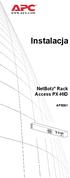 Instalacja NetBotz Rack Access PX-HID AP9361 This manual is available in English on the APC Web site (www.apc.com). Dieses Handbuch ist in Deutsch auf der APC Webseite (www.apc.com) verfügbar. Este manual
Instalacja NetBotz Rack Access PX-HID AP9361 This manual is available in English on the APC Web site (www.apc.com). Dieses Handbuch ist in Deutsch auf der APC Webseite (www.apc.com) verfügbar. Este manual
Urządzenie posiada domyślny adres do logowania, który powraca zawsze po zresetowaniu produktu.
 Intrukcja EWR-523N Logowanie do interfejsu Urządzenie posiada domyślny adres do logowania, który powraca zawsze po zresetowaniu produktu. Domyślne ustawienia: Adres IP: 192.168.10.253 Login: admin Hasło:
Intrukcja EWR-523N Logowanie do interfejsu Urządzenie posiada domyślny adres do logowania, który powraca zawsze po zresetowaniu produktu. Domyślne ustawienia: Adres IP: 192.168.10.253 Login: admin Hasło:
Język biznesu List List - Adres turecki Bay J. Rhodes Rhodes & Rhodes A.Ş. 212 Silverback Drive Kaliforniya Springs CA Zapis adresu w Stanach Zj
 - Adres Bay J. Rhodes Rhodes & Rhodes A.Ş. 212 Silverback Drive Kaliforniya Springs CA 92926 Zapis adresu w Stanach Zjednoczonych: numer ulicy + nazwa ulicy miejscowość + kod pocztowy. Mr. J. Rhodes, Rhodes
- Adres Bay J. Rhodes Rhodes & Rhodes A.Ş. 212 Silverback Drive Kaliforniya Springs CA 92926 Zapis adresu w Stanach Zjednoczonych: numer ulicy + nazwa ulicy miejscowość + kod pocztowy. Mr. J. Rhodes, Rhodes
Instrukcja szybkiej instalacji
 7106503411 Instrukcja szybkiej instalacji TP-LINK TECHNOLOGIES CO., LTD. TL-WA5210G Charakterystyka produktu może ulec zmianie bez powiadomiania. TP-LINK jest zarejestrowanym znakiem handlowym firmy TP-LINK
7106503411 Instrukcja szybkiej instalacji TP-LINK TECHNOLOGIES CO., LTD. TL-WA5210G Charakterystyka produktu może ulec zmianie bez powiadomiania. TP-LINK jest zarejestrowanym znakiem handlowym firmy TP-LINK
Uwierzytelnianie użytkowników sieci bezprzewodowej z wykorzystaniem serwera Radius (Windows 2008)
 Uwierzytelnianie użytkowników sieci bezprzewodowej z wykorzystaniem serwera Radius (Windows 2008) Cel ćwiczenia Celem ćwiczenia jest zapoznanie się z rozwiązaniami systemu Windows 2008 server do uwierzytelnienia
Uwierzytelnianie użytkowników sieci bezprzewodowej z wykorzystaniem serwera Radius (Windows 2008) Cel ćwiczenia Celem ćwiczenia jest zapoznanie się z rozwiązaniami systemu Windows 2008 server do uwierzytelnienia
ZyXEL NBG-415N. Bezprzewodowy router szerokopasmowy 802.11n. Skrócona instrukcja obsługi. Wersja 1.00 10/2006 Edycja 1
 ZyXEL NBG-415N Bezprzewodowy router szerokopasmowy 802.11n Skrócona instrukcja obsługi Wersja 1.00 10/2006 Edycja 1 Copyright 2006 ZyXEL Communications Corporation. Wszystkie prawa zastrzeżone Wprowadzenie
ZyXEL NBG-415N Bezprzewodowy router szerokopasmowy 802.11n Skrócona instrukcja obsługi Wersja 1.00 10/2006 Edycja 1 Copyright 2006 ZyXEL Communications Corporation. Wszystkie prawa zastrzeżone Wprowadzenie
Aby utworzyć WDS w trybie bridge należy wykonać poniższe kroki:
 WDS (ang. Wireless Distribution System) jest to bezprzewodowy system dystrybucji. Służy on do bezprzewodowego połączenia dwóch punktów dostępu AP. Zaimplementowano dwa tryby pracy systemu WDS: bridge -
WDS (ang. Wireless Distribution System) jest to bezprzewodowy system dystrybucji. Służy on do bezprzewodowego połączenia dwóch punktów dostępu AP. Zaimplementowano dwa tryby pracy systemu WDS: bridge -
NWD-210N Bezprzewodowy adapter USB 802.11n
 NWD-210N Bezprzewodowy adapter USB 802.11n Skrócona instrukcja obsługi Wersja 1.00 11/2007 Edycja 1 Copyright 2006. Wszelkie prawa zastrzeżone. Przegląd NWD210N to adapter sieciowy USB do komputerów osobistych.
NWD-210N Bezprzewodowy adapter USB 802.11n Skrócona instrukcja obsługi Wersja 1.00 11/2007 Edycja 1 Copyright 2006. Wszelkie prawa zastrzeżone. Przegląd NWD210N to adapter sieciowy USB do komputerów osobistych.
World IPv6 Day. Matsuzaki maz Yoshinobu
 World IPv6 Day Matsuzaki maz Yoshinobu maz@iij.ad.jp 1 IPv6 とトラブル コンテンツサイトを IPv6 対応すると 何故か アクセスできないユーザがいる! 海外での報告では 全ユーザの 0.05% 程度 日本での報告だと もっと多い http://techblog.yahoo.co.jp/cat207/basictechnology/ya
World IPv6 Day Matsuzaki maz Yoshinobu maz@iij.ad.jp 1 IPv6 とトラブル コンテンツサイトを IPv6 対応すると 何故か アクセスできないユーザがいる! 海外での報告では 全ユーザの 0.05% 程度 日本での報告だと もっと多い http://techblog.yahoo.co.jp/cat207/basictechnology/ya
A U D I O M A V I D E O P R O C E S S
 A U D I O M A V I D E O P R O C E S S https://www.soundcity-w.com/ AUDIO A studio Aスタジオは でも の さ を つスタジオです 55 のフルオーケストラも に い と りの が み す きはストリングスやブラス に い を ています Aスタジオの は いフロアだけではありません り の を えた 8つのブースと されたスタインウェイフルコンサートピアノの
A U D I O M A V I D E O P R O C E S S https://www.soundcity-w.com/ AUDIO A studio Aスタジオは でも の さ を つスタジオです 55 のフルオーケストラも に い と りの が み す きはストリングスやブラス に い を ています Aスタジオの は いフロアだけではありません り の を えた 8つのブースと されたスタインウェイフルコンサートピアノの
Netis Bezprzewodowy Router N ADSL2+ z Modemem Instrukcja szybkiej instalacji
 Instrukcja szybkiej instalacji bezprzewodowego routera netis N ADSL2+ z modemem z Neostradą Orange Netis Bezprzewodowy Router N ADSL2+ z Modemem Instrukcja szybkiej instalacji Instrukcja szybkiej instalacji
Instrukcja szybkiej instalacji bezprzewodowego routera netis N ADSL2+ z modemem z Neostradą Orange Netis Bezprzewodowy Router N ADSL2+ z Modemem Instrukcja szybkiej instalacji Instrukcja szybkiej instalacji
Wireless ADSL2+ Router
 Wireless ADSL2+ Router ML0512 User's manual Instrukcja obsługi EN PL Owner s manual Package content one wireless ADSL2+ modem router one power adapter one RJ45 cable two RJ11 cables quick installation
Wireless ADSL2+ Router ML0512 User's manual Instrukcja obsługi EN PL Owner s manual Package content one wireless ADSL2+ modem router one power adapter one RJ45 cable two RJ11 cables quick installation
Konfiguracja mostu radiowego w urządzeniu UBIQUITI NANOSTATION M5
 Konfiguracja mostu radiowego w urządzeniu UBIQUITI NANOSTATION M5 INSTRUKCJA 1. Podłączenie Fabrycznie Nanostation M5 posiada ustawiony adres na 192.168.1.20, a użytkownik i hasło to odpowiednio ubnt/ubnt.
Konfiguracja mostu radiowego w urządzeniu UBIQUITI NANOSTATION M5 INSTRUKCJA 1. Podłączenie Fabrycznie Nanostation M5 posiada ustawiony adres na 192.168.1.20, a użytkownik i hasło to odpowiednio ubnt/ubnt.
NWD310N. Bezprzewodowa karta sieciowa PCI N. Skrócona instrukcja obsługi. Wersja 1.00 Październik 2007 Wydanie 1
 Bezprzewodowa karta sieciowa PCI N Skrócona instrukcja obsługi Wersja 1.00 Październik 2007 Wydanie 1 Copyright 2007. Wszelkie prawa zastrzeżone.. Spis treści Przegląd... 3 1. Instalowanie oprogramowania...
Bezprzewodowa karta sieciowa PCI N Skrócona instrukcja obsługi Wersja 1.00 Październik 2007 Wydanie 1 Copyright 2007. Wszelkie prawa zastrzeżone.. Spis treści Przegląd... 3 1. Instalowanie oprogramowania...
802.11g: do 54Mbps (dynamic) b: do 11Mbps (dynamic)
 TOTOLINK N302R+ 300MBPS WIRELESS N BROADBAND AP/ROUTER 72,90 PLN brutto 59,27 PLN netto Producent: TOTOLINK N302R Plus to router bezprzewodowy zgodny ze standardem 802.11n mogący przesyłać dane z prędkością
TOTOLINK N302R+ 300MBPS WIRELESS N BROADBAND AP/ROUTER 72,90 PLN brutto 59,27 PLN netto Producent: TOTOLINK N302R Plus to router bezprzewodowy zgodny ze standardem 802.11n mogący przesyłać dane z prędkością
Kompaktowy design Dzięki swoim rozmiarom, można korzystać z urządzenia gdzie tylko jest to konieczne.
 TOTOLINK IPUPPY 5 150MBPS 3G/4G BEZPRZEWODOWY ROUTER N 69,90 PLN brutto 56,83 PLN netto Producent: TOTOLINK ipuppy 5 to kompaktowy bezprzewodowy Access Point sieci 3G. Pozwala użytkownikom na dzielenie
TOTOLINK IPUPPY 5 150MBPS 3G/4G BEZPRZEWODOWY ROUTER N 69,90 PLN brutto 56,83 PLN netto Producent: TOTOLINK ipuppy 5 to kompaktowy bezprzewodowy Access Point sieci 3G. Pozwala użytkownikom na dzielenie
ADSL Router Instrukcja instalacji
 ADSL Router Instrukcja instalacji 1. Wskaźniki i złącza urządzenia...1 1.1 Przedni panel...1 1.2 Tylni panel...1 2. Zawartość opakowania...2 3. Podłączenie urządzenia...2 4. Konfiguracja połączenia sieciowego....3
ADSL Router Instrukcja instalacji 1. Wskaźniki i złącza urządzenia...1 1.1 Przedni panel...1 1.2 Tylni panel...1 2. Zawartość opakowania...2 3. Podłączenie urządzenia...2 4. Konfiguracja połączenia sieciowego....3
1. W systemie Windows przejdź do Panel sterowania> Sieć i Internet> Centrum sieci i udostępniania.
 1. W Panelu sterowania kliknij dwukrotnie Połączenia sieciowe, a następnie kliknij prawym przyciskiem myszy kartę sieci bezprzewodowej i wybierz Właściwości. Okno dialogowe Połączenie sieci bezprzewodowej
1. W Panelu sterowania kliknij dwukrotnie Połączenia sieciowe, a następnie kliknij prawym przyciskiem myszy kartę sieci bezprzewodowej i wybierz Właściwości. Okno dialogowe Połączenie sieci bezprzewodowej
PIXMA MG5500. series. Przewodnik konfiguracji
 PIXMA MG5500 series Przewodnik konfiguracji CANON INC. 2013 Przewodnik konfiguracji Ten podręcznik zawiera informacje dotyczące konfiguracji połączenia sieciowego dla drukarki. Połączenie sieciowe Połączenie
PIXMA MG5500 series Przewodnik konfiguracji CANON INC. 2013 Przewodnik konfiguracji Ten podręcznik zawiera informacje dotyczące konfiguracji połączenia sieciowego dla drukarki. Połączenie sieciowe Połączenie
Rozwiązywanie problemów z DNS i siecią bezprzewodową AR1004g v2
 Rozwiązywanie problemów z DNS i siecią bezprzewodową AR1004g v2 1. W zakładce panelu konfiguracyjnego (adres IP strony konfiguracyjnej urządzenia to: 192.168.1.254) Advanced Setup --> LAN, w sekcji Domain
Rozwiązywanie problemów z DNS i siecią bezprzewodową AR1004g v2 1. W zakładce panelu konfiguracyjnego (adres IP strony konfiguracyjnej urządzenia to: 192.168.1.254) Advanced Setup --> LAN, w sekcji Domain
Installation of EuroCert software for qualified electronic signature
 Installation of EuroCert software for qualified electronic signature for Microsoft Windows systems Warsaw 28.08.2019 Content 1. Downloading and running the software for the e-signature... 3 a) Installer
Installation of EuroCert software for qualified electronic signature for Microsoft Windows systems Warsaw 28.08.2019 Content 1. Downloading and running the software for the e-signature... 3 a) Installer
Dysk CD (z Oprogramowaniem i Podręcznikiem użytkownika)
 Do skonfigurowania urządzenia może posłużyć każda nowoczesna przeglądarka, np. Internet Explorer 6 lub Netscape Navigator 7.0. DP-G310 Bezprzewodowy serwer wydruków AirPlus G 2,4GHz Przed rozpoczęciem
Do skonfigurowania urządzenia może posłużyć każda nowoczesna przeglądarka, np. Internet Explorer 6 lub Netscape Navigator 7.0. DP-G310 Bezprzewodowy serwer wydruków AirPlus G 2,4GHz Przed rozpoczęciem
Szybka instrukcja obsługi
 2 Podłączenia OV-HomeSpot TV 1 Szybka instrukcja obsługi Instalacja baterii w pilocie Sensor sygnału pilota Pilot Zasilacz AC Bezprzewodowy router WejścieWi-Fi Port USB do podłączenia bezprzewodowego odbiornika
2 Podłączenia OV-HomeSpot TV 1 Szybka instrukcja obsługi Instalacja baterii w pilocie Sensor sygnału pilota Pilot Zasilacz AC Bezprzewodowy router WejścieWi-Fi Port USB do podłączenia bezprzewodowego odbiornika
Instale un certificado SSL vía el CLI en un ESA
 Instale un certificado SSL vía el CLI en un ESA Contenido Introducción Prerequistes Instale un certificado SSL Información Relacionada Introducción Este documento describe cómo instalar un certificado
Instale un certificado SSL vía el CLI en un ESA Contenido Introducción Prerequistes Instale un certificado SSL Información Relacionada Introducción Este documento describe cómo instalar un certificado
Konfiguracja WDS na module SCALANCE W Wstęp
 Konfiguracja WDS na module SCALANCE W788-2 1. Wstęp WDS (Wireless Distribution System), to tryb pracy urządzeń bezprzewodowych w którym nadrzędny punkt dostępowy przekazuje pakiety do klientów WDS, które
Konfiguracja WDS na module SCALANCE W788-2 1. Wstęp WDS (Wireless Distribution System), to tryb pracy urządzeń bezprzewodowych w którym nadrzędny punkt dostępowy przekazuje pakiety do klientów WDS, które
INSTRUKCJA OBSŁUGI REPEATERA WI-FI OMEGA ΩMEGA O25W - WIRELESS N 300M.
 INSTRUKCJA OBSŁUGI REPEATERA WI-FI OMEGA ΩMEGA O25W - WIRELESS N 300M. Dziękujemy za zakup bezprzewodowego repeatera marki ΩMEGA. Dołożyliśmy wszelkich starań, aby to urządzenie spełniło Twoje oczekiwania.
INSTRUKCJA OBSŁUGI REPEATERA WI-FI OMEGA ΩMEGA O25W - WIRELESS N 300M. Dziękujemy za zakup bezprzewodowego repeatera marki ΩMEGA. Dołożyliśmy wszelkich starań, aby to urządzenie spełniło Twoje oczekiwania.
Następnie kliknąć prawym klawiszem myszy na Połączenie sieci bezprzewodowej i wybrać Wyłącz.
 Przygotowanie urządzenia: Krok 1 Włączyć i zresetować wzmacniacz sygnału TL-WA850RE do ustawień fabrycznych naciskając i przytrzymując przycisk RESET, który znajduje obok portu LAN tego urządzenia przez
Przygotowanie urządzenia: Krok 1 Włączyć i zresetować wzmacniacz sygnału TL-WA850RE do ustawień fabrycznych naciskając i przytrzymując przycisk RESET, który znajduje obok portu LAN tego urządzenia przez
NBG420N. Bezprzewodowy router N. Skrócona instrukcja obsługi. DOMYŚLNE LOGOWANIE Adres IP: http://192.168.1.1 Hasło: 1234
 Bezprzewodowy router N DOMYŚLNE LOGOWANIE Adres IP: http://192.168.1.1 Hasło: 1234 Skrócona instrukcja obsługi Wersja 3.60 Marzec 2008 Wydanie 1 Copyright 2008. Wszelkie prawa zastrzeżone. Spis treści
Bezprzewodowy router N DOMYŚLNE LOGOWANIE Adres IP: http://192.168.1.1 Hasło: 1234 Skrócona instrukcja obsługi Wersja 3.60 Marzec 2008 Wydanie 1 Copyright 2008. Wszelkie prawa zastrzeżone. Spis treści
DI-614+ Przed rozpoczęciem. Zawartość opakowania. Bezprzewodowy ruter 2,4 GHz. Ruter bezprzewodowy 2,4 GHz DI-614+
 Do skonfigurowania rutera może posłużyć każda nowoczesna przeglądarka, np. Internet Explorer 6 lub Netscape Navigator 6.2.3. Przed rozpoczęciem DI-614+ Bezprzewodowy ruter 2,4 GHz 1. Jeżeli ruter został
Do skonfigurowania rutera może posłużyć każda nowoczesna przeglądarka, np. Internet Explorer 6 lub Netscape Navigator 6.2.3. Przed rozpoczęciem DI-614+ Bezprzewodowy ruter 2,4 GHz 1. Jeżeli ruter został
Przewodnik szybkiej instalacji TV-IP201 TV-IP201W
 Przewodnik szybkiej instalacji TV-IP201 TV-IP201W Spis treści Polski... 1 1. Zanim zaczniesz... 1 2. Jak podłączyć... 2 3. CKonfiguracja kamery z serwerem web... 3 4. Użycie kamery IP bezprzewodowo (tylko
Przewodnik szybkiej instalacji TV-IP201 TV-IP201W Spis treści Polski... 1 1. Zanim zaczniesz... 1 2. Jak podłączyć... 2 3. CKonfiguracja kamery z serwerem web... 3 4. Użycie kamery IP bezprzewodowo (tylko
Router VPN z Rangeboosterem
 Zawartość zestawu Router szerokopasmowy VPN Wireless-G z Rangeboosterem D-Rom instalacyjny Instrukcja obsługi na płycie D Ethernetowy kabel sieciowy Zasilacz sieciowy Instrukcja Szybki start Karta rejestracyjna
Zawartość zestawu Router szerokopasmowy VPN Wireless-G z Rangeboosterem D-Rom instalacyjny Instrukcja obsługi na płycie D Ethernetowy kabel sieciowy Zasilacz sieciowy Instrukcja Szybki start Karta rejestracyjna
Podłączenie urządzenia. W trakcie konfiguracji routera należy korzystać wyłącznie z przewodowego połączenia sieciowego.
 Instalacja Podłączenie urządzenia W trakcie konfiguracji routera należy korzystać wyłącznie z przewodowego połączenia sieciowego. Należy dopilnować by nie podłączać urządzeń mokrymi rękami. Jeżeli aktualnie
Instalacja Podłączenie urządzenia W trakcie konfiguracji routera należy korzystać wyłącznie z przewodowego połączenia sieciowego. Należy dopilnować by nie podłączać urządzeń mokrymi rękami. Jeżeli aktualnie
Konwerter RS-485->Ethernet [TCP/IP] CN-ETH-485 INSTRUKCJA [konfiguracja urządzenia do współpracy z programem MeternetPRO]
![Konwerter RS-485->Ethernet [TCP/IP] CN-ETH-485 INSTRUKCJA [konfiguracja urządzenia do współpracy z programem MeternetPRO] Konwerter RS-485->Ethernet [TCP/IP] CN-ETH-485 INSTRUKCJA [konfiguracja urządzenia do współpracy z programem MeternetPRO]](/thumbs/98/136348065.jpg) F&F Filipowski sp.j. ul. Konstantynowska 79/81 95-200 Pabianice POLAND tel/fax 42-2152383, 2270971 e-mail: fif@fif.com.pl Konwerter RS-485->Ethernet [TCP/IP] CN-ETH-485 INSTRUKCJA [konfiguracja urządzenia
F&F Filipowski sp.j. ul. Konstantynowska 79/81 95-200 Pabianice POLAND tel/fax 42-2152383, 2270971 e-mail: fif@fif.com.pl Konwerter RS-485->Ethernet [TCP/IP] CN-ETH-485 INSTRUKCJA [konfiguracja urządzenia
1.1 Podłączenie... 3 1.2 Montaż... 4 1.2.1 Biurko... 4 1.2.2 Montaż naścienny... 4
 Szybki start telefonu AT810 Wersja: 1.1 PL 2014 1. Podłączenie i instalacja AT810... 3 1.1 Podłączenie... 3 1.2 Montaż... 4 1.2.1 Biurko... 4 1.2.2 Montaż naścienny... 4 2. Konfiguracja przez stronę www...
Szybki start telefonu AT810 Wersja: 1.1 PL 2014 1. Podłączenie i instalacja AT810... 3 1.1 Podłączenie... 3 1.2 Montaż... 4 1.2.1 Biurko... 4 1.2.2 Montaż naścienny... 4 2. Konfiguracja przez stronę www...
Ruter bezprzewodowy 2,4 GHz AirPlus Xtreme G DI-624. Kabel Ethernet (bezpośredni) Zasilacz 5 V, 2,5 A
 Do skonfigurowania rutera może posłużyć każda nowoczesna przeglądarka, np. Internet Explorer 6 lub Netscape Navigator 6.2.3. DI-624 Ruter bezprzewodowy 2.4 GHz AirPlus Xtreme G Przed rozpoczęciem 1. Jeżeli
Do skonfigurowania rutera może posłużyć każda nowoczesna przeglądarka, np. Internet Explorer 6 lub Netscape Navigator 6.2.3. DI-624 Ruter bezprzewodowy 2.4 GHz AirPlus Xtreme G Przed rozpoczęciem 1. Jeżeli
Przewodnik konfiguracji sieci bezprzewodowej NPD4759-00 PL
 Przewodnik konfiguracji sieci bezprzewodowej NPD4759-00 PL Sprawdzanie sieci Sprawdź ustawienia sieciowe komputera, a następnie wybierz kolejny krok. Postępuj zgodnie z instrukcjami dla środowiska, w którym
Przewodnik konfiguracji sieci bezprzewodowej NPD4759-00 PL Sprawdzanie sieci Sprawdź ustawienia sieciowe komputera, a następnie wybierz kolejny krok. Postępuj zgodnie z instrukcjami dla środowiska, w którym
Seria P-661HW-Dx Bezprzewodowy modem ADSL2+ z routerem
 Seria P-661HW-Dx Bezprzewodowy modem ADSL2+ z routerem Skrócona instrukcja obsługi Wersja 3.40 Edycja 1 3/2006-1 - Informacje ogólne Posługując się dołączoną płytą CD lub postępując zgodnie ze wskazówkami
Seria P-661HW-Dx Bezprzewodowy modem ADSL2+ z routerem Skrócona instrukcja obsługi Wersja 3.40 Edycja 1 3/2006-1 - Informacje ogólne Posługując się dołączoną płytą CD lub postępując zgodnie ze wskazówkami
Artykuł sponsorowany przez
 Od poprawnego skonfigurowania routera będzie zależeć praca naszej sieci, a co za tym idzie dostępu do Internetu. Na wstępie warto jednak zacząć od wyjaśnienia funkcji, jaką router ma do spełnienia i co
Od poprawnego skonfigurowania routera będzie zależeć praca naszej sieci, a co za tym idzie dostępu do Internetu. Na wstępie warto jednak zacząć od wyjaśnienia funkcji, jaką router ma do spełnienia i co
Opakowanie urządzenia powinno zawierać następujące pozycje: Dysk CD (ze sterownikami i podręcznikiem użytkownika) Podstawka z kablem USB
 Ten produkt współpracuje z następującymi systemami operacyjnymi: Windows XP, Windows 2000 DWL-G132 AirPlus Xtreme G 802.11g/2.4GHz Wireless G USB Adapter Przed rozpoczęciem Do korzystania z karty niezbędne
Ten produkt współpracuje z następującymi systemami operacyjnymi: Windows XP, Windows 2000 DWL-G132 AirPlus Xtreme G 802.11g/2.4GHz Wireless G USB Adapter Przed rozpoczęciem Do korzystania z karty niezbędne
Instrukcja szybkiej instalacji
 Instrukcja szybkiej instalacji Urządzenie działa z systemami operacyjnymi Windows XP, Windows 2000, Windows ME, Windows 98SE, Macintosh OS X (wersja 10.2.x lub nowsza). Przed rozpoczęciem Karta USB do
Instrukcja szybkiej instalacji Urządzenie działa z systemami operacyjnymi Windows XP, Windows 2000, Windows ME, Windows 98SE, Macintosh OS X (wersja 10.2.x lub nowsza). Przed rozpoczęciem Karta USB do
Wzmacniacz sygnału Wi-Fi
 Wzmacniacz sygnału Wi-Fi Instrukcja obsługi Instrukcja szybkiej instalacji 0 REV.3.2 OTWARTE KODY ŻRÓDŁOWE Urządzenie korzysta z otwartych kodów źródłowych dostarczanych przez strony trzecie. Kody podlegają
Wzmacniacz sygnału Wi-Fi Instrukcja obsługi Instrukcja szybkiej instalacji 0 REV.3.2 OTWARTE KODY ŻRÓDŁOWE Urządzenie korzysta z otwartych kodów źródłowych dostarczanych przez strony trzecie. Kody podlegają
